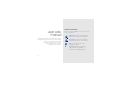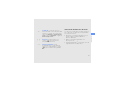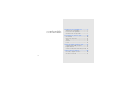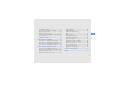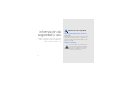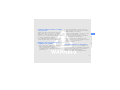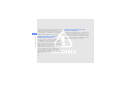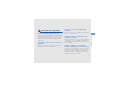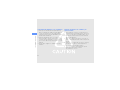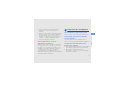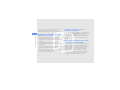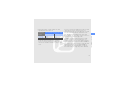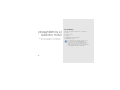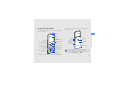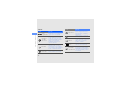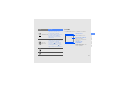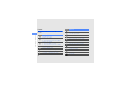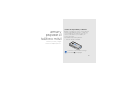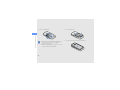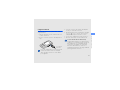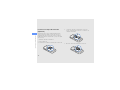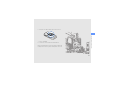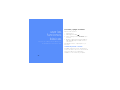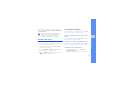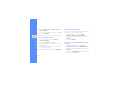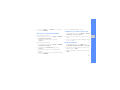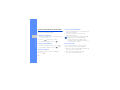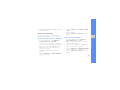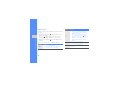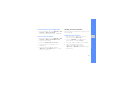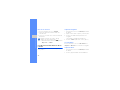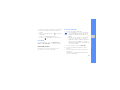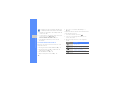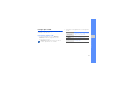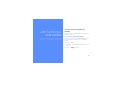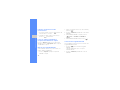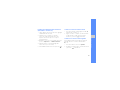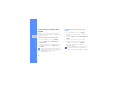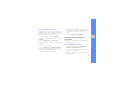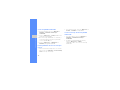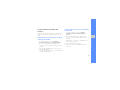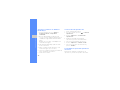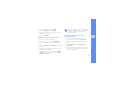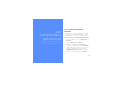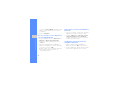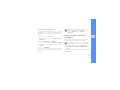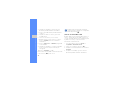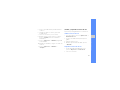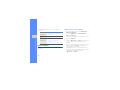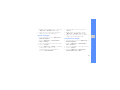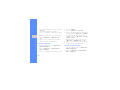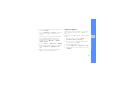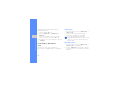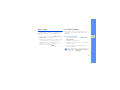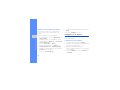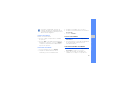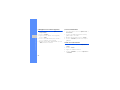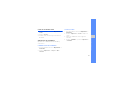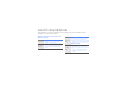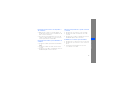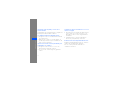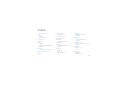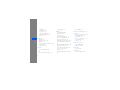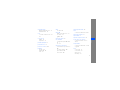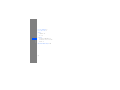Samsung GT-M2710L Manual de usuario
- Categoría
- Teléfonos móviles
- Tipo
- Manual de usuario
Este manual también es adecuado para

Parte del contenido de este manual puede diferir del teléfono dependiendo del software del teléfono o del proveedor
de servicio.
World Wide Web
http://www.samsungmobile.com
Printed in Korea
Code No.:GH68-23052A
Spanish (LTN). 03/2009. Rev. 1.0

M2710
manual del
usuario

ii
usar este
manual
Este manual del usuario fue diseñado especialmente
para guiarlo a través de las funciones y características
del teléfono móvil. Para un inicio rápido,
consulte “presentamos el teléfono móvil”,
“armar y preparar el teléfono móvil”,
y “usar las funciones básicas”.
Iconos instructivos
Antes de comenzar, familiarícese con los iconos que
verá en este manual:
Advertencia
: situaciones que pudieran
causar lesiones a usted u otras personas
Precaución
: situaciones que pudieran
causar daño al teléfono u otros equipos
Nota
: notas, sugerencias de uso o
información adicional
X
Consulte
: páginas con información
relacionada; por ejemplo:
X
p. 12
(representa “consulte la página 12”)

usar este manual
iii
Información de derechos de autor
Los derechos de todas las tecnologías y productos
que comprende este dispositivo son propiedad de
sus respectivos dueños:
• Bluetooth
®
es una marca registrada en todo el
mundo de Bluetooth SIG, Inc. QD ID de
Bluetooth: B015150.
• Java™ es una marca registrada de Sun
Microsystems, Inc.
• Windows Media Player
®
es una marca comercial
registrada de Microsoft Corporation.
→
Seguido de
: el orden de opciones o
menús que debe seleccionar para realizar
un paso; por ejemplo: En el modo Menú,
seleccione Mensajes → Crear mensaje
nuevo (representa Mensajes, seguido de
Crear mensaje nuevo)
[ ]
Corchetes
: teclas del teléfono; por
ejemplo: [ ] (representa la tecla
Encendido/Salir del menú)
<>
Paréntesis angulados
: teclas
programables que controlan distintas
funciones en cada pantalla; por ejemplo:
<OK> (representa la tecla programable
OK)

iv
contenido
información de seguridad y uso .............. 2
Advertencias de seguridad ..........................2
Precauciones de seguridad .........................5
Información de uso importante ...................7
presentamos el teléfono móvil .............. 10
Desembalaje .............................................10
Disposición del teléfono ............................11
Teclas .......................................................12
Pantalla .....................................................13
Íconos .......................................................14
armar y preparar el teléfono móvil ........15
Instalar la tarjeta SIM y la batería ...............15
Cargar la batería .......................................17
Insertar una tarjeta de memoria (opcional) .18
usar las funciones básicas .................... 20
Encender y apagar el teléfono ...................20
Acceder a los menús ................................21

contenido
v
Personalizar el teléfono .............................21
Usar funciones básicas de llamada ...........24
Enviar y ver mensajes ...............................25
Añadir y buscar contactos ........................27
Uso de las funciones básicas de la cámara 28
Escuchar música ......................................29
Navegar por la Web ..................................31
usar funciones avanzadas ..................... 33
Usar funciones avanzadas de llamada ......33
Usar funciones avanzadas de la Agenda ... 36
Usar funciones avanzadas de mensajería ..37
Usar funciones avanzadas de música .......39
usar herramientas y aplicaciones ......... 43
Usar la función inalámbrica Bluetooth .......43
Activar y enviar un mensaje de emergencia 45
Activar el rastreador móvil .........................46
Grabar y reproducir notas de voz ..............47
Editar imágenes ........................................48
Imprimir imágenes ....................................51
Usar juegos y aplicaciones
Java ..........................................................52
Agitar y juega ............................................53
Ver relojes mundiales ................................53
Configurar y usar alarmas ......................... 54
Usar la calculadora ...................................55
Convertir monedas o medidas .................. 55
Configurar una cuenta regresiva ...............56
Usar el cronómetro ...................................56
Crear una nueva tarea ..............................56
Crear una nota de texto ............................57
Administrar el calendario ...........................57
solución de problemas ............................ a
índice ........................................................d

2
información de
seguridad y uso
Cumpla con las siguientes precauciones para evitar
situaciones peligrosas o ilegales y para garantizar el
máximo rendimiento del teléfono móvil.
Mantenga el teléfono lejos de niños y
mascotas
Mantenga el teléfono y todos los accesorios fuera
del alcance de niños pequeños o animales. Las
piezas pequeñas pueden causar asfixia o lesiones
graves si se tragan.
Proteja su audición
Advertencias de seguridad
Escuchar a través de un auricular a un
volumen alto puede dañar su audición.
Use sólo la configuración de volumen
mínima necesaria para escuchar la
conversación o la música.

información de seguridad y uso
3
Instale los teléfonos móviles y el equipo
con precaución
Asegúrese de que todos los teléfonos móviles o el
equipo relacionado se encuentren correctamente
instalados en el vehículo. Evite colocar el teléfono y
los accesorios cerca del área de una bolsa de aire.
Los equipos inalámbricos instalados
incorrectamente podrían causar lesiones graves
cuando las bolsas de aire se inflen rápidamente.
Manipule y deseche las baterías y los
cargadores con cuidado
• Use sólo baterías y cargadores aprobados por
Samsung específicamente diseñados para el
teléfono. Las baterías y cargadores no
compatibles pueden causar graves lesiones o
daño al teléfono.
• No arroje las baterías o los teléfonos al fuego.
Siga todas las normas locales para desechar las
baterías usadas o los teléfonos.
• Nunca coloque las baterías o los teléfonos sobre
aparatos de calentamiento, como hornos
microondas, estufas o radiadores. Las baterías
pueden explotar al sobrecalentarse.
• Nunca reviente ni perfore las baterías. Evite
exponerlas a presiones externas altas; se puede
producir un cortocircuito interno y
sobrecalentamiento.
Evite la interferencia con marcapasos
Mantenga un mínimo de 15 cm (6 pulgadas) entre
los teléfonos móviles y los marcapasos para evitar la
interferencia potencial, según lo recomendado por
fabricantes y el grupo de investigación
independiente Wireless Technology Research.

4
información de seguridad y uso
Si tiene alguna razón para sospechar que el teléfono
causa interferencia con un marcapasos u otro
dispositivo médico, apague el teléfono de inmediato
y comuníquese con el fabricante del marcapasos o
dispositivo médico para obtener asesoría.
Apague el teléfono en entornos
potencialmente explosivos
No use el teléfono en puntos de carga de
combustible (estaciones de servicio) o cerca de
combustibles o productos químicos. Apague el
teléfono cuando así lo establezcan las señales de
advertencias o las instrucciones. El teléfono puede
causar explosiones o fuego en áreas de
almacenamiento y transferencia de combustibles,
productos químicos o zonas de explosiones, o
cerca de éstas. No almacene ni lleve líquidos
inflamables, gases o materiales explosivos en el
mismo compartimiento que el teléfono, sus piezas o
accesorios.
Reduzca el riesgo de lesiones por
movimiento repetitivo
Cuando envíe mensajes de texto o practique juegos
en el teléfono, sostenga el teléfono en forma
relajada, presione las teclas con suavidad, use las
funciones especiales que disminuyen la cantidad de
pulsaciones de teclas (como las plantillas y el texto
predictivo) y tome descansos frecuentes.

información de seguridad y uso
5
Siempre conduzca con precaución
Evite usar el teléfono mientras conduzca y obedezca
todas las normas que restringen el uso de teléfonos
móviles durante la conducción. Use accesorios de
manos libres para aumentar la seguridad cuando
sea posible.
Siga todas las advertencias y normas de
seguridad
Cumpla con todas las normas que restringen el uso
de un teléfono móvil en ciertas áreas.
Use sólo accesorios aprobados por
Samsung
El uso de accesorios no compatibles puede dañar el
teléfono o causar lesiones.
Apague el teléfono cuando esté cerca
de equipos médicos
El teléfono puede interferir con los equipos médicos
en hospitales o centros de salud. Siga todas las
normas, advertencias publicadas e instrucciones del
personal médico.
Apague el teléfono o desactive las
funciones inalámbricas en una aeronave
El teléfono puede causar interferencia con equipos
aeronáuticos. Siga todas las normas de la aeronave
y apague el teléfono o cámbielo a un modo que
desactive las funciones inalámbricas cuando así lo
indique el personal de la aeronave.
Precauciones de seguridad

6
información de seguridad y uso
Evite dañar las baterías y los cargadores
• Evite exponer las baterías a temperaturas muy
altas o muy bajas (por debajo de los 0 °C/32 °F
o sobre los 45 °C/113 °F). Las temperaturas
extremas pueden reducir la capacidad de carga y
la vida útil de las baterías.
• Evite que las baterías entren en contacto con
objetos metálicos, ya que esto puede crear una
conexión entre las terminales + y - de las baterías
y provocar un daño temporal o permanente de las
baterías.
• Nunca utilice cargadores o baterías que estén
dañados.
Maneje el teléfono con cuidado y en
forma sensata
• No permita que el teléfono se humedezca; los
líquidos pueden causar daños graves. No tome el
teléfono con las manos mojadas. El daño que el
agua puede causar al teléfono puede anular la
garantía del fabricante.
• Evite usar o almacenar el teléfono en áreas con
polvo o suciedad para evitar el daño a las piezas
móviles.
• El teléfono es un dispositivo electrónico complejo:
protéjalo de los golpes y de la manipulación
descuidada para evitar daños graves.
• No pinte el teléfono, ya que al hacerlo puede
trabar las piezas móviles y evitar el
funcionamiento correcto.

información de seguridad y uso
7
• Evite usar el flash de la cámara del teléfono
demasiado cerca de los ojos de niños o
animales.
• El teléfono y las tarjetas de memoria se pueden
dañar por la exposición a campos magnéticos.
No use estuches o accesorios con cierres
magnéticos ni permita que el dispositivo entre en
contacto con campos magnéticos durante
períodos de tiempo prolongados.
Evite la interferencia con otros
dispositivos electrónicos
El teléfono emite señales de radiofrecuencia (RF)
que pueden interferir con equipos electrónicos no
protegidos o incorrectamente protegidos, como
marcapasos, auriculares, dispositivos médicos y
otros dispositivos electrónicos en hogares o
vehículos. Consulte a los fabricantes de los
dispositivos electrónicos para resolver los problemas
de interferencia que experimente.
Use el teléfono en la posición normal
Evite el contacto con la antena interna del teléfono.
Sólo permita que personal calificado
revise el teléfono
Si permite que personal no calificado revise el
teléfono, éste se puede dañar anulando la garantía.
Asegure una vida útil máxima de la
batería y del cargador
• Evite cargar las baterías por más de una semana,
ya que la sobrecarga puede acortar la vida útil.
• Con el tiempo, las baterías sin usar se
descargarán y será necesario volver a cargarlas
antes de poder usarlas.
Información de uso importante

8
información de seguridad y uso
• Desconecte los cargadores de las fuentes de
alimentación cuando no estén en uso.
• Utilice las baterías sólo para su uso destinado.
Manipule las tarjetas SIM y las tarjetas
de memoria con cuidado
• No extraiga una tarjeta mientras el teléfono
transfiere información o tiene acceso a ella, ya
que podría perder datos y/o dañar la tarjeta o el
teléfono.
• Proteja las tarjetas de descargas fuertes,
electricidad estática y ruido eléctrico de otros
dispositivos.
• La escritura y borrado frecuentes de la tarjeta de
memoria acortarán su rango de vida útil.
• No toque el área de los contactos o terminales
dorados con los dedos u objetos metálicos. Si
está sucia, limpie la tarjeta con un paño suave.
Asegúrese de tener acceso a los
servicios de emergencia
Es posible que en algunas áreas o circunstancias no
sea posible efectuar llamadas de emergencia desde
el teléfono. Antes de viajar a áreas remotas o
subdesarrolladas, planifique un método alternativo
para comunicarse con personal de servicios de
emergencia.
Información de certificación de la Tasa
específica de absorción (SAR)
El dispositivo cumple con las normas de la Comisión
Federal de Comunicaciones de Estados Unidos
(FCC) que limitan la exposición de las personas a la
energía de radiofrecuencia (RF) que emiten los
equipos de radio y telecomunicaciones. Estas
normas evitan la venta de teléfonos móviles que
excedan el nivel de exposición máximo (conocido
como Tasa específica de absorción o SAR) de
1,6 watts por kilogramo de tejido corporal.

información de seguridad y uso
9
Durante las pruebas, el índice máximo de SAR
registrado para este modelo fue:
En el uso normal, es probable que el índice de SAR
real sea mucho menor, ya que el teléfono fue
diseñado para emitir sólo la energía de RF necesaria
para transmitir una señal a la estación base más
cercana. Al emitir automáticamente niveles más
bajos cada vez que es posible, el teléfono reduce su
exposición general a la energía de RF.
La FCC ha otorgado una Autorización de equipo
para este modelo de teléfono basándose en el
cumplimiento de todos los niveles SAR informados
con las directrices de exposición a RF de la FCC. La
autorización se puede encontrar en el sitio web de la
Oficina de Ingeniería y Tecnología de la FCC en
http://www.fcc.gov/oet/ea (busque el código de
beneficiario A3L y el código de producto M2710).
Frecuencia
de red
Tasa específica de absorción (W/kg)
Junto al oído
Llevándolo cerca
del cuerpo
*
* Cuando se use con accesorios que no contengan
metal y que proporcionen una separación de a lo
menos 1,5 cm entre el teléfono (incluida la antena, ya
sea que esté extendida o retraída) y el cuerpo de quien
lo usa.
GSM850
0,492 1,18
GSM1900
0,467 0,787

10
presentamos el
teléfono móvil
En esta sección, aprenda acerca de la disposición,
las teclas, la pantalla y los íconos del teléfono.
Desembalaje
Busque los siguientes elementos en la caja del
producto:
• Teléfono móvil
•Batería
• Adaptador de viaje (cargador)
• Manual del usuario
Los elementos que se proporcionan con el
teléfono pueden variar dependiendo del
software y los accesorios disponibles en su
región o los que ofrezca el proveedor de
servicio. Puede obtener accesorios adicionales
en su distribuidor local de Samsung.

presentamos el teléfono móvil
11
Disposición del teléfono
La parte delantera del teléfono incluye las siguientes
teclas y funciones:
*Auricular con microfono de 3.5 mm esta disponible
La parte posterior del teléfono incluye las siguientes
teclas y funciones:
Teclas de control
de música
Tecla de volumen
Tecla Marcar
Tecla programable
izquierda
Tecl a prog ra mabl e
derecha
Audífono
Pantalla
Teclas alfanuméricas
Tecla Confirmar
Micrófono
Enchufe del auricular
(auricular con
conector de 3,5 mm*)
Altavoz
Teclas de
funciones
especiales
Tecla de borrado
Tecla de
navegación de
cuatro direcciones
Tecla Encendido/
Salir del menú
Cerrar el teléfono bloquea automáticamente las
teclas expuestas para evitar presionarlas
accidentalmente. Para desbloquear las teclas,
presione
<Desbloq>
→
<
OK
>.
Altavoz
Cubierta de la
batería
Tecla Música
Enchufe
multifuncional
(auricular con
clavija S20)
Antena interna
Lente de la
cámara

12
presentamos el teléfono móvil
Teclas
Tecla Función
Teclas
programables
Realizar las acciones indicadas en
la parte inferior de la pantalla
Navegación
de cuatro
direcciones
En el modo Inactivo, acceder a
menús definidos por el usuario
(según el proveedor de servicio,
los menús predefinidos pueden
variar); en el modo Menú,
desplazarse a través de las
opciones del menú
Confirmar
En el modo Inactivo, iniciar el
explorador Web o acceder al
modo Menú; en el modo Menú,
seleccionar la opción resaltada del
menú o confirmar una entrada
Retroceder
retroceder; retroceder en un
archivo (mantener presionada)
Reproducir
En el modo Inactivo, acceder a la
lista de categorías de música;
poner en pausa o reanudar la
reproducción
Avanzar
Avanzar; avanzar en un archivo
(mantener presionada)
Marcar
Realizar o contestar una llamada;
en el modo Inactivo, recuperar los
últimos números marcados,
perdidos o recibidos
Borrar
Permite borrar caracteres o
elementos de una aplicación
Encendido/
Salir del menú
Encender y apagar el teléfono
(mantener presionada); finalizar
una llamada; en el modo Menú,
cancelar una entrada y volver al
modo Inactivo
Tecla Función

presentamos el teléfono móvil
13
Pantalla
La pantalla del teléfono consta de tres áreas:
Alfanuméricas
Ingresar números, letras y
caracteres especiales; en el
modo Inactivo, mantenga
presionado [1] para acceder a los
mensajes de voz y [0] para
ingresar un prefijo de llamada
internacional
Función
especial
Ingresar caracteres especiales o
realizar funciones especiales; en el
modo Inactivo, mantenga
presionado [ ] para ir al perfil
silencioso; en el modo Inactivo,
mantenga presionado [ ] para
ingresar una pausa entre números
Volumen
Ajustar el volumen del teléfono
Música
Iniciar el reproductor de música
Tecla Función
Línea de íconos
Muestra distintos íconos
Área de texto y gráficas
Muestra mensajes,
instrucciones e información
que ingresa
Línea de teclas
programables
Muestra las acciones
actuales asignadas a cada
tecla programable
Selecc.
Atrás

14
presentamos el teléfono móvil
Íconos
Aprenda acerca de los íconos que aparecen en la
pantalla.
Ícono Definición
Intensidad de la señal
Estado de la red GPRS
• Azul: Red GPRS conectada
• Rojo: Transfiriendo datos vía red GPRS
Estado de la red EDGE
• Azul: Red EDGE conectada
• Rojo: Transfiriendo datos vía red EDGE
Llamada en curso
Desvío de llamadas activo
Función de mensajes de emergencia activada
Alarma activada
Conectando a una página web segura
Bluetooth activado
Auricular o kit de manos libres Bluetooth
conectado para vehículo
Nuevo mensaje de texto (SMS)
Nuevo mensaje multimedia (MMS)
Nuevo mensaje de correo electrónico
Nuevo mensaje de correo de voz
Reproducción de música en curso
Reproducción de música en pausa
Radio FM encendida
Tarjeta de memoria insertada
Perfil Normal activado
Perfil Silencioso activado
Nivel de carga de la batería
Hora actual
Ícono Definición

15
armar y
preparar el
teléfono móvil
Comience por armar y configurar
su teléfono móvil para el primer uso.
Instalar la tarjeta SIM y la batería
Cuando se suscriba a un servicio celular, recibirá un
Módulo de identidad del suscriptor, o tarjeta SIM,
con los detalles de la suscripción, tales como el
número de identificación personal (PIN) y los
servicios opcionales.
Para instalar la tarjeta SIM y la batería:
1. Retire la cubierta de la batería.
Si el teléfono está encendido, mantenga
presionada [ ] para apagarlo.

16
armar y preparar el teléfono móvil
2. Inserte la tarjeta SIM. 3. Inserte la batería.
4. Vuelva a colocar la cubierta de la batería.
• Sin insertar una tarjeta SIM, puede usar los
servicios que no son de red y algunos
menús de su teléfono.
• Coloque la tarjeta SIM en el teléfono con los
contactos dorados hacia abajo.

armar y preparar el teléfono móvil
17
Cargar la batería
Antes de usar el teléfono por primera vez, debe
cargar la batería.
1. Abra la cubierta del enchufe multifuncional en el
costado del teléfono.
2. Conecte el extremo pequeño del adaptador de
viaje.
3. Enchufe el extremo más grande del adaptador
de viaje en una toma de corriente.
4. Cuando la batería esté completamente cargada
(el ícono ya no se mueve), desenchufe el
adaptador de viaje de la toma de corriente.
5. Desenchufe el adaptador de viaje del teléfono.
6. Cierre la cubierta del enchufe multifuncional.
Conectar el adaptador incorrectamente puede
causar serios daños al teléfono. Cualquier
daño causado por mal uso no está cubierto
por la garantía.
Con el triángulo
hacia arriba
Acerca del indicador de batería baja
Cuando la batería tiene poca carga, el teléfono
emitirá un tono de advertencia y un mensaje de
batería baja. El ícono de la batería además
estará vacío y destellando. Si el nivel de la
batería es demasiado bajo, el teléfono se
apagará automáticamente. Recargue la batería
para seguir usando el teléfono.

18
armar y preparar el teléfono móvil
Insertar una tarjeta de memoria
(opcional)
Para almacenar archivos multimedia adicionales,
debe insertar una tarjeta de memoria. El teléfono
admite tarjetas de memoria microSD™ de hasta
8 GB (dependiendo del fabricante y el tipo de tarjeta
de memoria).
1. Quite la cubierta de la batería.
2. Retire la batería.
3. Desbloquee la cubierta de la tarjeta de memoria.
4. Levante la cubierta de la tarjeta de memoria e
inserte una tarjeta de memoria con el lado de la
etiqueta hacia arriba.
5. Cierre la cubierta de la tarjeta de memoria.

armar y preparar el teléfono móvil
19
6. Bloquee la cubierta de la tarjeta de memoria.
7. Inserte la batería.
8. Vuelva a colocar la cubierta de la batería.
Para sacar la tarjeta de memoria, abra la cubierta de
la tarjeta de memoria y saque la tarjeta de memoria.

20
usar las
funciones
básicas
Conozca cómo realizar operaciones básicas y usar
las principales funciones del teléfono móvil.
Encender y apagar el teléfono
Para encender el teléfono:
1. Abra el teléfono.
2. Mantenga presionada [ ].
3. Ingrese el PIN y presione <Confirmar> (si es
necesario).
4. Cuando se abra el asistente para instalación,
siga la pantalla para personalizar el teléfono
como desee.
Para apagar el teléfono, repita los pasos 1 y 2
anteriores.
Cambiar al perfil sin conexión
Al cambiar al perfil sin conexión, puede usar los
servicios ’del teléfono que no son de red en áreas
donde se prohíbe el uso de dispositivos
inalámbricos, como en aviones y hospitales.

21
usar las funciones básicas
Para cambiar al perfil sin conexión, en el modo
Menú, seleccione Ajustes → Perfiles del teléfono
→ Fuera de línea.
Acceder a los menús
Para acceder a los menús del teléfono:
1. En el modo Inactivo, presione la tecla Confirmar
para acceder al modo de menú.
2. Use la tecla de navegación para desplazarse
hasta un menú u opción.
3. Presione <Selecc.>, <OK> o la tecla Confirmar
para confirmar la opción resaltada.
4. Presione <Atrás> para subir un nivel; presione
[ ] para volver al modo Inactivo.
Personalizar el teléfono
Sáquele más provecho al teléfono al personalizarlo
para que coincida con sus preferencias.
Ajustar el volumen de los tonos de las
teclas
En el modo Inactivo, presione [ / ] para ajustar el
volumen del tono de las teclas.
Cambiar a o desde el perfil Silencioso
En el modo Inactivo, mantenga presionada [ ] para
silenciar o activar el sonido del teléfono.
Cambiar el tono de llamada
1. En el modo Menú, seleccione Ajustes →
Perfiles del teléfono.
2. Desplácese hasta el perfil que esté usando.
Siga todas las advertencias publicadas e
instrucciones del personal oficial cuando se
encuentre en áreas en las que estén
prohibidos los dispositivos inalámbricos.

22
usar las funciones básicas
3. Presione <Opciones> → Editar → Tono de
llamada de voz.
4. Seleccione una categoría de timbre → un timbre.
5. Presione <Guardar>.
Para cambiar a otro perfil, selecciónelo de la lista.
Crear un perfil de teléfono
1. En el modo Menú, seleccione Ajustes →
Perfiles del teléfono.
2. Presione <Opciones> → Crear.
3. Ingrese un nombre para el perfil y presione la
tecla Confirmars.
4. Personalice las configuraciones de sonido de
acuerdo a lo que desee.
5. Cuando haya terminado, presione <Guardar>.
Activar la pausa Etiqueta
Se puede silenciar temporalmente todos los sonidos
del teléfono poniendo éste hacia abajo.
1. En el modo Menú, seleccione Ajustes →
Ajustes de teléfono → Gira y silencia.
2. Desplácese hacia la izquierda o derecha hasta
Activado.
3. Presione <Guardar>.
Seleccionar un Pantalla principal (modo
Inactivo)
1. En el modo Menú, seleccione Ajustes →
Pantalla e iluminación → Pantalla principal.
2. Desplácese hacia la izquierda o derecha hasta
Imágenes.
3. Seleccione Pantalla principal → una categoría
de imagen → una imagen.

23
usar las funciones básicas
4. Presione <Selecc.> → <Definir> (si es necesario).
5. Presione <Guardar>.
Seleccionar un tema para la pantalla
Para seleccionar un tema:
1. En el modo Menú, seleccione Ajustes → Pantalla
e iluminación → Mi tema.
2. Desplácese hasta un archivo y presione
<Selecc.>.
Para crear y aplicar un tema:
1. En el modo Menú, seleccione Ajustes → Pantalla
e iluminación → Mi tema.
2. Desplácese hasta Crear nuevo y presione
<Selecc.>.
3. Personalice el tema como desee siguiendo la
pantalla.
4. Cuando termine, ingrese un nombre para el tema y
presione <Guardar>.
5. Presione <Sí> para aplicar el tema.
Configurar accesos directos del menú
1. En el modo Menú, seleccione Ajustes → Ajustes
de teléfono → Accesos directos.
2. Seleccione una tecla que desee usar como acceso
directo.
3. Seleccione un menú que desee asignar a la tecla
de acceso directo.
Bloquear el teléfono
1. En el modo Menú, seleccione Ajustes →
Seguridad → Bloqueo de teléfono → Activado.
2. Ingrese una contraseña nueva de cuatro a ocho
dígitos y presione <OK>.
3. Vuelva a ingresar la contraseña nueva y presione
<OK>.

24
usar las funciones básicas
Usar funciones básicas de llamada
Aprenda cómo realizar o contestar llamadas y a usar
las funciones básicas de llamada.
Realizar una llamada
1. En el modo Inactivo, ingrese un código de área y
un número de teléfono.
2. Presione [ ] para marcar el número.
3. Para finalizar la llamada, presione [ ].
Contestar una llamada
1. Cuando una llamada ingresa, presione [ ].
2. Para finalizar la llamada, presione [ ].
Ajustar el volumen
Para ajustar el volumen durante una llamada,
presione [ / ].
Usar la función de altavoz
1. Durante una llamada, presione la tecla Confirmar
para activar el altavoz.
2. Para volver al auricular, presione la tecla
Confirmar nuevamente.
Usar el auricular
Al conectar el auricular que se proporciona al
teléfono, puede realizar y contestar llamadas:
• Para volver a marcar la última llamada, mantenga
presionado el botón del auricular.
• Para contestar una llamada, mantenga
presionado el botón del auricular.
En un entorno ruidoso, es posible que tenga
problemas para escuchar las llamadas
mientras usa la función de altavoz. Para
conseguir un mejor rendimiento del audio, use
el modo de teléfono normal.

25
usar las funciones básicas
• Para finalizar una llamada, mantenga presionado
el botón del auricular.
Enviar y ver mensajes
Aprenda cómo enviar o ver mensajes de texto
(SMS), multimedia (MMS) o correos electrónicos.
Enviar un mensaje de texto o multimedia
1. En el modo Menú, seleccione Mensajes →
Crear mensaje nuevo → Mensaje.
2. Ingrese un número de destino o una dirección
de correo electrónico y desplácese hacia abajo.
3. Ingrese el mensaje de texto.
X
Ingresar texto
Para enviarlo como un mensaje de texto,
continúe con el paso 7.
Para adjuntar multimedia, continúe con el
paso 4.
4. Presione <Opciones> → Añadir multimedia
yagregue un elemento.
5. Presione <Opciones> → Avanzado → Añadir
asunto
6. Ingrese un asunto.
7. Presione <Opciones> → Enviar para enviar el
mensaje.
Enviar un correo electrónico
1. En el modo Menú, seleccione Mensajes →
Crear mensaje nuevo → Correo.
2. Ingrese una dirección de correo electrónico y
desplácese hacia abajo.
3. Ingrese un asunto y desplácese hacia abajo.
4. Ingrese el texto del correo electrónico.
5. Presione <Opciones> → Adjuntar multimedia
y adjunte un archivo (si es necesario).
6. Presione <Opciones> → Enviar para enviar el
mensaje.

26
usar las funciones básicas
Ingresar texto
Al ingresar texto, puede cambiar el modo de entrada
de texto:
• Mantenga presionada [ ] para cambiar entre los
modos T9 y ABC.
• Presione [ ] para cambiar entre minúsculas y
mayúsculas o para cambiar al modo Numérico.
• Mantenga presionada [ ] para cambiar al modo
Símbolo.
Ingrese texto en uno de los siguientes modos:
Modo Función
ABC
Presione la tecla alfanumérica
correspondiente hasta que aparezca el
carácter que desea en la pantalla.
T9
1. Presione las teclas alfanuméricas
correspondientes para escribir una
palabra completa.
2. Una vez que la palabra se visualice
correctamente, presione [ ] para
insertar un espacio. Si no aparece la
palabra correcta, seleccione una
palabra alternativa en la lista que
aparece.
Número
Presione la tecla alfanumérica
correspondiente para ingresar un número.
Símbolo
Presione la tecla alfanumérica
correspondiente para seleccionar un
símbolo.
Modo Función

27
usar las funciones básicas
Ver mensajes de texto o multimedia
1. En el modo Menú, seleccione Mensajes → Mis
mensajes → Buzón de entrada.
2. Seleccione un mensaje de texto o multimedia.
Ver un correo electrónico
1. En el modo Menú, seleccione Mensajes → Mis
mensajes → Buzón de entrada de correo.
2. Seleccione una cuenta.
3. Seleccione Comprobar correo nuevo.
4. Seleccione un correo electrónico o un
encabezado.
5. Si selecciona un encabezado, presione
<Opciones> → Recuperar para ver el cuerpo
del correo electrónico.
Añadir y buscar contactos
Aprenda los aspectos básicos acerca del uso de la
función Agenda.
Añadir un nuevo contacto
1. En el modo Inactivo, ingrese un número de
teléfono y presione <Opciones>.
2. Seleccione Guardar → una ubicación de
memoria (Teléfono o SIM) → Nuevo.
3. Seleccione un tipo de número (si es necesario).
4. Ingrese la información del contacto.
5. Presione la tecla Confirmar o presione
<Opciones> → Guardar para añadir el contacto
a la memoria.

28
usar las funciones básicas
Buscar un contacto
1. En el modo Menú, seleccione Agenda.
2. Ingrese las primeras letras del nombre que
desea buscar.
3. Seleccione el nombre del contacto de la lista de
búsqueda.
Uso de las funciones básicas de la
cámara
Aprenda los aspectos básicos para capturar y ver
fotos y videos.
Capturar fotografías
1. En modo Menú, seleccione Cámara para activar
la cámara.
2. Apunte el lente hacia el objetivo y realice ajustes.
3. Presione la tecla Confirmar para tomar una
fotografía.
La fotografía se guarda automáticamente.
4. Presione <Atrás> para tomar otra foto (paso 2).
Ver fotografías
En el modo Inactivo, seleccione Mis archivos →
Imágenes → Mis fotos → un archivo de fotografía
Capturar videos
1. En modo Menú, seleccione Cámara para activar
la cámara.
2. Presione [1] para cambiar al modo Grabación.
Cuando encuentre un contacto, puede:
• llamar al contacto al presionar
[]
• editar la información del contacto al presionar
<
Opciones
>
→
Editar

29
usar las funciones básicas
3. Apunte el lente hacia el objetivo y realice ajustes.
4. Presione la tecla Confirmar para empezar a
grabar.
5. Presione la tecla Confirmar o < > para detener
la grabación.
El video se guarda automáticamente.
6. Presione < > para grabar otro video (paso 3).
Ver videos
En el modo Inactivo, seleccione Mis archivos →
Videos → Mis videoclips → un archivo de video.
Escuchar música
Aprenda cómo escuchar música a través del
reproductor de música o la radio FM.
Escuchar radio FM
1. Enchufe el auricular suministrado.
2. En el modo Menú, seleccione Radio FM.
3. Presione la tecla Confirmar para encender la
radio FM.
4. Presione <Sí> para comenzar la sintonización
automática.
La radio busca y guarda automáticamente las
estaciones disponibles.
• Use un auricular con conector de 3,5 mm o
con clavija S20 para escuchar la radio. Sin
embargo, la calidad del sonido puede ser
distinta.
• Mientras escuche la radio con un auricular
con conector de 3,5 mm, no conecte el
adaptador de viaje ni el cable de datos para
PC a su teléfono. El adaptador o el cable
pueden interrumpir las funciones del auricular
cono antena de radio.

30
usar las funciones básicas
5. Desplácese hacia arriba o hacia abajo hasta una
estación de radio.
6. Si desea obtener información de la canción que
escucha, presione <Opciones> →
Reconocimiento de música.
X
p. 42
7. Para apagar la radio FM, presione la tecla
Confirmar.
Escuchar archivos de música
Comience por transferir archivos al teléfono o a la
tarjeta de memoria:
• Descargue desde la Web inalámbrica.
X
p. 31
• Descargue desde una PC con PC Studio de
Samsung opcional.
X
p. 39
• Reciba vía Bluetooth.
X
p. 44
• Copie a la tarjeta de memoria.
X
p. 39
• Sincronice con Windows Media Player 11.
X
p. 40
Después de transferir archivos de música al teléfono
o a la tarjeta de memoria:
1. En el modo Inactivo, presione [ ].
2. Seleccione una categoría de música → un
archivo de música.
3. Controle la reproducción con las siguientes
teclas:
La primera vez que acceda a la radio FM, se le
solicitará que inicie la sintonización automática.
Tecla Función
Poner en pausa o reanudar la
reproducción
/
Ajuste del volumen
retroceder; retroceder en un archivo
(mantener presionada)
Avanzar; avanzar en un archivo
(mantener presionada)

31
usar las funciones básicas
Navegar por la Web
Aprenda a acceder a sus páginas web preferidas y a
marcarlas como favoritos.
Navegar por páginas web
1. En el modo Menú, seleccione Internet →
Internet para abrir la página de inicio del
proveedor de servicio.
2. Navegue por las páginas web con las siguientes
teclas:
Internet
Dependiendo de su proveedor de
servicio, puede tener otro nombre.
Tecla Función
Navegación
Desplazarse hacia arriba o hacia
abajo en una página web
Confirmar
Seleccionar un elemento
<
Atrás
>
Volver a la página anterior
<
Opciones
>
Acceder a una lista de opciones
del explorador

32
usar las funciones básicas
Marcar como favoritos sus páginas web
preferidas
1. En el modo Menú, seleccione Internet →
Favoritos.
2. Desplácese hasta una ubicación vacía.
3. Presione <Opciones> → Añadir Favorito.
4. Escriba el título de una página y una dirección
web (URL).
5. Presione la tecla Confirmar.
Internet
Dependiendo de su proveedor de
servicio, puede tener otro nombre.

33
usar funciones
avanzadas
Aprenda cómo realizar operaciones avanzadas y
usar las funciones adicionales del teléfono móvil.
Usar funciones avanzadas de
llamada
Aprenda acerca de las capacidades adicionales de
llamada del teléfono.
Ver y marcar llamadas perdidas
El teléfono mostrará en la pantalla las llamadas que
pierda. Para marcar el número de una llamada
perdida:
1. Presione <Ver>.
2. Desplácese hasta la llamada perdida que desea
marcar.
3. Presione [ ] para marcar.

34
usar funciones avanzadas
Llamar a un número marcado
recientemente
1. En el modo Inactivo, presione [ ] para ver una
lista de números recientes.
2. Desplácese hasta el número que desea y
presione [ ] para marcarlo.
Poner en espera una llamada o
recuperar una llamada en espera
Presione <Espera> para poner en espera una
llamada o presione <Recuperar> para recuperar
una llamada en espera.
Marcar una segunda llamada
Si la red admite esta función, puede marcar otro
número durante una llamada:
1. Presione <Espera> para poner la primera
llamada en espera.
2. Ingrese el segundo número que desea marcar y
presione [ ].
3. Presione <Cambiar> para alternar entre las dos
llamadas.
4. Para finalizar la llamada en espera, presione
<Opciones> → Finalizar → Llamada en
espera.
5. Para finalizar la llamada actual, presione [ ].
Contestar una segunda llamada
Si la red admite esta función, puede contestar una
segunda llamada entrante:
1. Presione [ ] para contestar la segunda
llamada.
La primera llamada se pone en espera
automáticamente.
2. Presione <Cambiar> para alternar entre las
llamadas.

35
usar funciones avanzadas
Realizar una llamada multiconferencia
(llamada de conferencia)
1. Llame al primer interlocutor que desee agregar a
la llamada multiconferencia.
2. Mientras esté conectado con el primer
interlocutor, llame al segundo interlocutor.
El primer interlocutor se pone en espera
automáticamente.
3. Cuando se conecte con el segundo interlocutor,
presione <Opciones> → Multiconferencia.
4. Repita los pasos 2 y 3 para agregar más
interlocutores (si es necesario).
5. Para finalizar la multiconferencia, presione [ ].
Llamar a un número internacional
1. En el modo Inactivo, mantenga presionado [0]
para insertar el carácter +.
2. Ingrese el número completo que desea marcar
(código de país, código de área y número
telefónico) y presione [ ] para marcar.
Llamar a un contacto de la agenda
Puede llamar a números directamente desde la
agenda usando los contactos almacenados.
X
p. 27
1. En el modo Menú, seleccione Agenda.
2. Desplácese hasta el número que desea marcar
y presione [ ] para marcar.

36
usar funciones avanzadas
Usar funciones avanzadas de la
Agenda
Aprenda cómo crear tarjetas de presentación,
configurar números de marcación rápida y crear
grupos de contactos.
Crear una tarjeta de presentación
1. En el modo Menú, seleccione Agenda.
2. Presione <Opciones> → Mi tarjeta de
presentación.
3. Escriba los detalles personales y presione la
tecla Confirmar o presione <Opciones> →
Guardar.
Configurar números de marcación
rápida
1. En el modo Menú, seleccione Agenda.
2. Desplácese hasta un contacto que desee
asignar.
3. Presione <Opciones> → Añadir a Marcación
rápida.
4. Seleccione un número (si es necesario).
5. Desplácese hasta un número que desee
configurar (2 a 9) y presione <Añadir>.
El contacto se guarda en el número de
marcación rápida.
Puede enviar su tarjeta de presentación al
adjuntarla a un mensaje o correo electrónico o
al transferirla por medio de la función
inalámbrica Bluetooth.
Ahora puede llamar a este contacto desde el
modo Inactivo al mantener presionado el
número de marcación rápida que se asignó.

37
usar funciones avanzadas
Crear un grupo de contactos
Al crear grupos de contactos, puede asignar tonos
de llamada e identificación de llamada a cada grupo
o enviar mensajes y correos electrónicos a todo el
grupo. Comience por crear un grupo:
1. En el modo Menú, seleccione Agenda.
2. Desplácese hacia la izquierda o derecha hasta
Grupos.
3. Presione <Opciones> → Crear grupo.
4. Ingrese un nombre de grupo y presione la tecla
Confirmar.
5. Seleccione el nuevo grupo.
6. Presione <Opciones> → Ajustes de grupos.
7. Para configurar la imagen de identificación de
llamada, presione la tecla Confirmar → una
categoría de imagen → una imagen.
8. Para configurar un timbre de grupo, desplácese
hacia abajo y presione la tecla Confirmar → una
categoría de tono de timbre → un tono de
timbre.
9. Presione <Opciones> → Guardar.
Usar funciones avanzadas de
mensajería
Aprenda cómo crear plantillas y usar plantillas para
crear nuevos mensajes.
Crear una plantilla de texto
1. En el modo Menú, seleccione Mensajes →
Plantillas → Plantillas de texto.
2. Seleccione una ubicación vacía para abrir una
ventana de nueva plantilla.
3. Ingrese el texto y presione la tecla Confirmar para
guardar la plantilla.

38
usar funciones avanzadas
Crear una plantilla multimedia
1. En el modo Menú, seleccione Mensajes →
Plantillas → Plantillas de mensajes
multimedia.
2. Presione <Opciones> → Crear para abrir una
ventana de nueva plantilla.
3. Cree un mensaje multimedia, con un asunto y
los archivos adjuntos que desee, para usarlo
como su plantilla.
X
p. 25
4. Presione <Opciones> → Guardar en →
Plantillas para guardar la plantilla.
Insertar plantillas de texto en mensajes
nuevos
1. Para comenzar un mensaje nuevo, en el modo
Menú, seleccione Mensajes → Crear mensaje
nuevo → un tipo de mensaje.
2. En el campo de texto, presione <Opciones> →
Insertar → Plantillas → una plantilla.
Crear un mensaje desde una plantilla
multimedia
1. En el modo Menú, seleccione Mensajes →
Plantillas → Plantillas de mensajes
multimedia.
2. Desplácese hasta la plantilla que desea y
presione <Opciones> → Editar.
La plantilla se abre como un nuevo mensaje
multimedia.

39
usar funciones avanzadas
Usar funciones avanzadas de
música
Aprenda cómo preparar archivos de música, crear
listas de reproducción y almacenar estaciones de
radio.
Copiar archivos de música por medio de
Samsung PC Studio
1. En el modo Menú, seleccione Ajustes →
Conexiones de PC → Samsung PC Studio.
2. Con un cable para datos de PC opcional,
conecte el enchufe multifuncional del teléfono a
una PC.
3. Ejecute Samsung PC Studio y copie archivos
desde la PC al teléfono.
Para obtener más información, consulte la ayuda
de Samsung PC Studio.
Copiar archivos de música a una tarjeta
de memoria
1. En el modo Menú, seleccione
Ajustes
→
Conexiones de PC
→
Almacenamiento
masivo.
2. Con un cable para datos de PC opcional,
conecte el enchufe multifuncional del teléfono a
una PC.
Cuando esté conectado, en la PC aparecerá
una ventana emergente.
3. Abrir carpeta para ver archivos.
4. Copie los archivos de la PC a la tarjeta de
memoria.

40
usar funciones avanzadas
Sincronice el teléfono con Windows
Media Player
1. En el modo Menú, seleccione Ajustes →
Conexiones de PC → Reproductor
multimedia.
2. Con un cable para datos de PC opcional,
conecte el enchufe multifuncional del teléfono a
una PC que tenga instalado Windows Media
Player.
Cuando esté conectado, en la PC aparecerá
una ventana emergente.
3. Abrir Windows Media Player para sincronizar
archivos de música.
4. Edite o escriba el nombre del teléfono en la
ventana emergente (si es necesario).
5. Seleccione y arrastre los archivos de música que
desee a la lista de sincronización.
6. Iniciar la sincronización.
Crear una lista de reproducción
1. Inserte una tarjeta de memoria.
2. En el modo Inactivo, presione [ ] → Listas de
reproducción.
3. Presione <Opciones> → Crear lista de
reproducción.
4. Escriba un título para la nueva lista de
reproducción y presione la tecla Confirmar.
5. Seleccione la nueva lista de reproducción.
6. Presione <Opciones> → Añadir → Pistas
7. Seleccione los archivos que desea incluir y
presione <Añadir>.
Personalizar los ajustes del reproductor
de música
Aprenda cómo ajustar las configuraciones de
reproducción y sonido del reproductor de música.

41
usar funciones avanzadas
1. En el modo Inactivo, presione [ ].
2. Presione <Opciones> → Ajustes.
3. Ajuste las configuraciones para personalizar el
reproductor de música.
4. Presione <Guardar>.
Grabar canciones de la radio FM
1. Enchufe el auricular suministrado.
2. En el modo Menú, seleccione Radio FM.
3. Presione la tecla Confirmar para iniciar la radio
FM.
4. Presione <Opciones> → Grabar para comenzar
a grabar.
5. Cuando haya terminado de grabar, presione la
tecla Confirmar o <Parar>.
El archivo de música se guardará en Clips de
radio FM (en el modo Menú, seleccione Mis
archivos → Música).
Almacenar estaciones de radio
automáticamente
1. Enchufe el auricular suministrado.
2. En el modo Menú, seleccione Radio FM.
3. Presione la tecla Confirmar para iniciar la radio
FM.
4. Presione <Opciones> → Sintonización
automática.
5. Presione <Sí> para confirmar (si es necesario).
La radio busca y guarda automáticamente las
estaciones disponibles.
La función de grabación se ha desarrollado
sólo para la grabación de voz. La calidad de la
grabación será muy inferior a la de un
dispositivo digital.

42
usar funciones avanzadas
Buscar información de música
Aprenda cómo acceder a un servicio de música en
línea y cómo obtener información sobre las
canciones que está oyendo.
1. En el modo Menú, seleccione Música →
Reconocimiento de música →
Reconocimiento de música.
Su teléfono se conecta al servidor.
2. Si su teléfono está correctamente registrado,
presione <Grabar> para grabar la parte de
música que desee buscar.
Algunos proveedores de servicios quizás no
admitan este servicio y es posible que la base
de datos no contenga información de todas las
canciones.

43
usar
herramientas y
aplicaciones
Aprenda cómo trabajar con las herramientas y
aplicaciones adicionales del teléfono móvil.
Usar la función inalámbrica
Bluetooth
Aprenda acerca de la capacidad del teléfono para
conectarse a otros dispositivos inalámbricos para
intercambiar datos y usar funciones manos libres.
Activar la función inalámbrica Bluetooth
1. En el modo Menú, seleccione
Aplicaciones
→
Bluetooth.
2.
Presione
<Opciones> → Ajustes.
3.
Desplácese hacia abajo hasta
Activación.
4.
Desplácese a la izquierda o derecha a
Activado.
5. Para permitir que otros dispositivos encuentren
el teléfono, desplácese hacia abajo hasta
Visibilidad de mi teléfono
y después hacia la
izquierda o hacia la derecha hasta Activado.

44
usar herramientas y aplicaciones
Si selecciona Personalizado, desplácese hacia
abajo y configure la duración que su teléfono
será visible.
6. Presione <Guardar>.
Buscar y vincular con otros dispositivos
con tecnología Bluetooth
1. En el modo Menú, seleccione
Aplicaciones
→
Bluetooth
→
Buscar nuevo dispositivo.
2. Desplácese hasta un dispositivo y presione
<Selecc.>.
3. Ingrese un PIN para la función inalámbrica
Bluetooth o el PIN Bluetooth del otro dispositivo,
si tiene uno, y presione <OK>.
Cuando el dueño del otro dispositivo ingresa el
mismo código o acepta la conexión, se
completa la vinculación.
Enviar datos con la función inalámbrica
Bluetooth
1. Seleccione el archivo o elemento de una de las
aplicaciones del teléfono que desee enviar.
2. Presione <Opciones> → Enviar vía o Enviar
tarjeta de presentación vía → Bluetooth
(cuando envíe datos de contacto, especifique
los datos que desea enviar).
Recibir datos a través de la función
inalámbrica Bluetooth
1. Ingrese el PIN de la función inalámbrica
Bluetooth y presione <OK> (si es necesario).
2. Presione <Sí> para confirmar que desea recibir
datos desde el dispositivo (si es necesario).

45
usar herramientas y aplicaciones
Usar el modo de SIM remota
En el modo de SIM remota puede hacer o contestar
llamadas sólo con un kit manos libres para vehículo
Bluetooth conectado a través de la tarjeta SIM en el
teléfono.
Para activar el modo de SIM remota:
1. En el modo Menú, seleccione Aplicaciones →
Bluetooth.
2.
Presione
<Opciones> → Ajustes.
3. Desplácese hacia abajo hasta Acceso a SIM.
4. Desplácese hacia la izquierda o derecha hasta
Activado.
5. Presione <Guardar>.
Para usar el modo de SIM remota, inicie la conexión
Bluetooth desde un kit manos libres para vehículo
Bluetooth.
Activar y enviar un mensaje de
emergencia
Cuando tenga una emergencia, puede enviar un
mensaje de emergencia para solicitar ayuda.
1. En el modo Menú, seleccione Mensajes →
Mensajes de emergencia → Opciones de
envío.
2. Desplácese hacia la izquierda o derecha hasta
Activado.
El kit manos libres para vehículo Bluetooth
debe estar autorizado. Para autorizarlo,
presione
<Opciones> → Autorizar
dispositivo
.
Es posible que este servicio no esté disponible
según su región o su proveedor de servicio.

46
usar herramientas y aplicaciones
3. Desplácese hacia abajo y presione la tecla
Confirmar para abrir la lista de destinatarios.
4. Presione la tecla Confirmar para abrir la lista de
contactos.
5. Desplácese hasta un contacto y presione la
tecla Confirmar.
6. Seleccione un número (si es necesario).
7. Cuando termine de seleccionar los contactos,
presione <Añadir> para volver a la lista de
destinatarios.
8. Presione <Opciones> → Guardar para guardar
los destinatarios.
9. Desplácese hacia abajo y configure la cantidad
de veces que desea repetir el mensaje de
emergencia.
10. Presione <Guardar> → <Sí>.
Para enviar un mensaje SOS, se deben bloquear las
teclas. Presione [ / ] cuatro veces.
Activar el rastreador móvil
Cuando alguien inserta una tarjeta SIM nueva en el
teléfono, el rastreador móvil enviará el número de
contacto automáticamente a dos destinatarios para
ayudarle a encontrar y recuperar el teléfono.
Para activar el rastreador móvil:
1. En el modo Menú, seleccione Ajustes →
Seguridad → Rastreador móvil.
2. Ingrese su contraseña y presione <OK>.
3. Desplácese hacia la izquierda o derecha hasta
Activado.
4. Desplácese hacia abajo y presione la tecla
Confirmar para abrir la lista de destinatarios.
Cuando envía un mensaje de emergencia,
todas las funciones del teléfono se suspenden
hasta que presiona
[]
.

47
usar herramientas y aplicaciones
5. Presione la tecla Confirmar para abrir la lista de
contactos.
6. Desplácese hasta un contacto y presione la
tecla Confirmar.
7. Seleccione un número (si es necesario).
8. Cuando termine de seleccionar los contactos,
presione <Añadir> para volver a la lista de
destinatarios.
9. Presione <Opciones> → Guardar para guardar
los destinatarios.
10. Desplácese hacia abajo e ingrese el nombre del
remitente.
11. Presione <Opciones> → Guardar →
<Aceptar>
Grabar y reproducir notas de voz
Aprenda a operar la grabadora de voz del teléfono.
Grabar una nota de voz
1. En el modo Menú, seleccione Aplicaciones →
Grabadora de voz.
2. Presione la tecla Confirmar para empezar a
grabar.
3. Diga la nota al micrófono.
4. Cuando haya terminado de hablar, presione
<Guardar>.
Reproducir una nota de voz
1. Desde la pantalla de la grabadora de voz,
presione <Opciones> → Notas de voz.
2. Seleccione un archivo.

48
usar herramientas y aplicaciones
3. Controle la reproducción con las siguientes
teclas:
Editar imágenes
Aprenda cómo editar imágenes y aplicar efectos
divertidos.
Aplicar efectos a las imágenes
1. En el modo Menú, seleccione Aplicaciones →
Editor de imágenes.
2. Presione <Opciones> → Nueva imagen →
Abrir o Tomar foto.
3. Seleccione una imagen o tome una foto nueva.
4. Presione <Cargar>.
5. Presione <Opciones> → Efectos → una opción
de efecto (filtro, estilo, deformar o borroso
parcial).
6. Seleccione una variación del efecto que desea
aplicar y presione <Hecho>. Para algunos
efectos, debe ajustar el nivel.
Para aplicar un efecto de borrosidad en una
zona específica de una imagen, mueva o cambie
el tamaño del rectángulo y presione
<Opciones> → Hecho.
Tecla Función
Confirmar
Poner en pausa o reanudar la
reproducción
/
Ajuste del volumen
Navegación
• Izquierda: Retroceder en un
archivo
• Derecha: Adelantar en un
archivo
• Abajo: Detener la reproducción

49
usar herramientas y aplicaciones
7. Cuando termine de aplicar los efectos, presione
<Opciones> → Guardar como → <Sí>.
8. Ingrese un nuevo nombre de archivo para la
imagen y presione la tecla Confirmar.
Ajustar una imagen
1. En el modo Menú, seleccione Aplicaciones →
Editor de imágenes.
2. Presione <Opciones> → Nueva imagen →
Abrir o Tomar foto.
3. Seleccione una imagen o tome una foto nueva.
4. Presione <Cargar>.
5. Presione <Opciones> → Ajustar → una opción
de ajuste (brillo, contraste o color).
Para ajustar la imagen automáticamente,
seleccione Nivel automático.
6. Ajuste la imagen como desee y presione
<Hecho>.
7. Cuando termine con los ajustes, presione
<Opciones> → Guardar como → <Sí>.
8. Ingrese un nuevo nombre de archivo para la
imagen y presione la tecla Confirmar.
Transformar una imagen
1. En el modo Menú, seleccione Aplicaciones →
Editor de imágenes.
2. Presione <Opciones> → Nueva imagen →
Abrir o Tomar foto.
3. Seleccione una imagen o tome una foto nueva.
4. Presione <Cargar>.
5. Presione <Opciones> → Transformar →
Ajustar tamaño, Rotar, o Girar.

50
usar herramientas y aplicaciones
6. Rote o voltee la imagen como desee y presione
<Hecho>.
Para cambiar el tamaño de la imagen,
seleccione un tamaño → <Sí> y avance al paso
8.
7. Cuando termine las opciones de transformación,
presione <Opciones> → Guardar como →
<Sí>.
8. Ingrese un nuevo nombre de archivo para la
imagen y presione la tecla Confirmar.
Recortar una imagen
1. En el modo Menú, seleccione Aplicaciones →
Editor de imágenes.
2. Presione <Opciones> → Nueva imagen →
Abrir o Tomar foto.
3. Seleccione una imagen o tome una foto nueva.
4. Presione <Cargar>.
5. Presione <Opciones> → Recortar.
6. Mueva el rectángulo sobre el área que desea
recortar y presione <Opciones> → Añadido.
Para cambiar el tamaño o la forma del
rectángulo, presione <Opciones> → Ajustar
tamaño o Forma.
7. Cuando termine con los recortes, presione
<Opciones> → Guardar como → <Sí>.
8. Ingrese un nuevo nombre de archivo para la
imagen y presione la tecla Confirmar.
Insertar una función visual
1. En el modo Menú, seleccione Aplicaciones →
Editor de imágenes.
2. Presione <Opciones> → Nueva imagen →
Abrir o Tomar foto.

51
usar herramientas y aplicaciones
3. Seleccione una imagen o tome una foto nueva.
4. Presione <Cargar>.
5. Presione <Opciones> → Insertar → una función
visual (marco, imágenes, clipart, emoticón o
texto).
6. Seleccionar una función visual o ingresar texto
7. Mover la imagen añadida (si es necesario).
Para cambiar el tamaño o rotar la imagen
añadida, presione <Opciones> → Ajustar
tamaño o Rotar.
8. Presione <Hecho> o <Opciones> → Añadido.
9. Cuando termine de agregar funciones visuales,
presione <Opciones> → Guardar como →
<Sí>.
10. Ingrese un nuevo nombre de archivo para la
imagen y presione la tecla Confirmar.
Imprimir imágenes
Aprenda cómo imprimir su imagen con un cable de
datos de PC opcional o la función inalámbrica
Bluetooth.
Para imprimir una imagen usando un cable de datos
de PC:
1. En el modo Menú, seleccione Ajustes
→
Conexiones de PC → Impresora.
2. Conecte el enchufe multifuncional del teléfono
en una impresora compatible.
3. Abra una imagen.
X
p. 28
4. Presione <Opciones> → Imprimir vía → USB
5. Configure las opciones de impresión y presione
<Imprimir>.

52
usar herramientas y aplicaciones
Para imprimir una imagen usando la función
inalámbrica Bluetooth,
1. Abra una imagen.
X
p. 28
2. Presione <Opciones> → Imprimir vía →
Bluetooth
3. Seleccione una impresora con tecnología
Bluetooth y realice la vinculación.
X
p. 44
4. Configure las opciones de impresión y presione
<Imprimir>.
Usar juegos y aplicaciones
Java
Aprenda cómo usar juegos y aplicaciones
patrocinados por la galardonada tecnología Java.
Jugar juegos
1. En el modo Menú, seleccione Aplicaciones →
Juegos y más.
2. Seleccione un juego de la lista y siga las
instrucciones que aparecen en pantalla.
Abrir aplicaciones
1. En el modo Menú, seleccione Aplicaciones →
Juegos y más → una aplicación.
2. Presione <Opciones> para acceder a una lista
de diversas opciones y configuraciones para la
aplicación.
Los juegos disponibles pueden variar,
dependiendo del proveedor de servicio o de la
región. Los controles y opciones de juegos
pueden variar.

53
usar herramientas y aplicaciones
Agitar y juega
Aprenda a disfrutar de los juegos y la caja de ritmos
con la innovadora función de reconocimiento que
detecta movimientos, como el de la agitación del
teléfono.
1. En el modo Menú, seleccione Aplicaciones →
Agitar y juega → una aplicación.
2. Juegue con la caja de ritmos, tire el dados y elija
un número aleatorio en un juego de lotería.
Mientras practica con la caja de ritmos, puede
cambiar el sonido de un instrumento
manteniendo presionada [ ].
Ver relojes mundiales
Aprenda cómo ver la hora en otra región y cómo
configurar relojes mundiales para que aparezcan en
la pantalla.
Ver un reloj mundial
1. En el modo Menú, seleccione Organizador →
Reloj mundial.
2. Desplácese hasta un reloj.
3. Desplácese hacia la izquierda o derecha hasta
una zona horaria.
4. Presione la tecla Confirmar para guardar sus
relojes mundiales.
Para configurar el horario de verano,
presione
<Opciones> → Aplicar horario de verano →
zonas horarias → <Guardar>
.

54
usar herramientas y aplicaciones
Añadir un reloj mundial a la pantalla
En el modo de formato de reloj dual, puede ver
relojes con dos zonas horarias distintas en la
pantalla.
Una vez guardados los relojes mundiales,
1. En el modo Menú, seleccione Organizador →
Reloj mundial.
2. Desplácese hasta el reloj mundial que desea
agregar y presione <Opciones> → Seleccionar
como segundo reloj.
3. Presione <Cancelar> → <Atrás>.
4. En el modo Menú, seleccione Ajustes →
Pantalla e iluminación → Pantalla principal.
5. Desplácese hacia la izquierda o derecha hasta
Imágenes (si es necesario).
6. Seleccione Formato de reloj.
7. Desplácese hacia la izquierda o derecha hasta
Dual.
8. Presione <Guardar> dos veces.
Configurar y usar alarmas
Aprenda cómo configurar y controlar alarmas para
eventos importantes.
Configurar una nueva alarma
1. En el modo Menú, seleccione Alarmas.
2. Desplácese hacia una ubicación de alarma vacía
y presione la tecla Confirmar.
3. Configure los detalles de la alarma.
Puede configurar la radio FM o un sonido para el
tono de alarma.
4. Presione <Guardar>, o presione <Opciones>
→ Guardar.

55
usar herramientas y aplicaciones
Detener una alarma
Cuando se active la alarma,
• Presione cualquier tecla para detener la alarma
sin repetición.
• Presione <OK> o la tecla Confirmar para detener
una alarma con repetición, o presione <Aplazar>
o cualquier tecla para silenciar la alarma durante
el período de repetición.
Desactivar una alarma
1. En el modo Menú, seleccione Alarmas.
2. Desplácese hasta la alarma que desea
desactivar y presione la tecla Confirmar.
3. Desplácese hacia abajo (si es necesario).
4. Desplácese hacia la izquierda o derecha hasta
Desactivado.
5. Presione <Guardar>.
Usar la calculadora
1. En el modo Menú, seleccione Organizador →
Calculadora.
2. Use las teclas que correspondan a la pantalla de
la calculadora para realizar operaciones
matemáticas básicas.
Convertir monedas o medidas
1. En el modo Menú, seleccione Organizador →
Convertidor → un tipo de conversión.
2. Ingrese las monedas o las medidas y las
unidades en los campos correspondientes.
Si el teléfono está apagado, la función de
activación automática lo configura para que se
encienda automáticamente y para que active la
alarma a la hora designada.

56
usar herramientas y aplicaciones
Configurar una cuenta regresiva
1. En el modo Menú, seleccione Aplicaciones →
Temporizador.
2. Presione <Definir>.
3. Ingrese el tiempo para la cuenta regresiva y
presione <OK>.
4. Presione la tecla Confirmar para comenzar o
poner en pausa la cuenta regresiva.
5. Cuando el temporizador haya acabado, presione
<OK> para detener la alerta.
Usar el cronómetro
1. En el modo Menú, seleccione Aplicaciones →
Cronómetro.
2. Presione la tecla Confirmar para comenzar y
grabar tiempos de vueltas.
3. Cuando haya terminado, presione <Parar>.
4. Presione <Restabl.> para borrar los tiempos
grabados.
Crear una nueva tarea
1. En el modo Menú, seleccione Organizador →
Tareas.
2. Presione <Crear>.
3. Ingrese los detalles de la tarea.
4. Presione <Guardar>, o presione <Opciones>
→ Guardar.

57
usar herramientas y aplicaciones
Crear una nota de texto
1. En el modo Menú, seleccione Organizador →
Notas.
2. Presione <Crear>.
3. Escriba el texto de la nota y presione la tecla
Confirmar.
Administrar el calendario
Aprenda cómo cambiar la vista del calendario y
crear eventos.
Cambiar la vista de calendario
1. En el modo Menú, seleccione Organizador →
Calendario.
2. Presione <Opciones> → Ver por → Día o
Semana.
Crear un evento
1. En el modo Menú, seleccione Organizador →
Calendario.
2. Presione <Opciones> → Crear → un tipo de
evento.
3. Ingrese los detalles del evento según sea
necesario.
4. Presione <Guardar>, o presione <Opciones>
→ Guardar.

a
solución de problemas
Si tiene problemas con el teléfono móvil, pruebe estos procedimientos de solución de problemas antes de
comunicarse con un profesional de servicio.
Mientras usa el teléfono, pueden aparecer los
siguientes mensajes:
Mensaje Solución:
Inserte SIM
Asegúrese de que la tarjeta SIM esté
instalada correctamente.
Bloqueo de
teléfono
Cuando la función de bloqueo del
teléfono está activada, debe ingresar
la contraseña que configuró para el
teléfono.
Introducir
PIN
Cuando usa el teléfono por primera
vez o cuando se ha activado el
requisito de PIN, debe ingresar el PIN
suministrado con la tarjeta SIM. Puede
desactivar esta función con el menú
Bloqueo de PIN
.
Escriba
PUK
La tarjeta SIM está bloqueada,
generalmente como resultado del
ingreso de un PIN incorrecto en varias
ocasiones. Debe ingresar el PUK
entregado por su proveedor de
servicio.
Mensaje Solución:

b
solución de problemas
El teléfono muestra “Servicio no disponible” o
“No realizado”.
• Cuando esté en áreas con señales débiles, es
posible que pierda la recepción. Trasládese a otra
área e intente nuevamente.
• No puede acceder a algunas opciones sin una
suscripción. Comuníquese con el proveedor de
servicios para obtener más detalles.
Usted ingresa un número, pero la llamada no se
establece.
• Asegúrese de haber presionado la tecla Marcar:
[].
• Asegúrese de haber accedido a la red celular
correcta.
• Asegúrese de no haber configurado la restricción
de llamadas para el número telefónico.
Otra persona que llama no se puede comunicar
con usted.
• Asegúrese de que el teléfono esté encendido.
• Asegúrese de haber accedido a la red celular
correcta.
• Asegúrese de no haber configurado la restricción
de llamadas para el número telefónico.
El llamante no escucha lo que usted habla.
• Asegúrese de no cubrir el micrófono incorporado.
• Asegúrese de que el micrófono esté cerca de su
boca.
• Si usa un auricular, asegúrese de que esté
correctamente conectado.

c
solución de problemas
El teléfono emite un pitido y el icono de la
batería destella.
La batería tiene poca carga. Recargue o reemplace la
batería para continuar usando el teléfono.
La calidad de audio de la llamada es baja.
• Asegúrese de que no está bloqueando la antena
interna del teléfono.
• Cuando esté en áreas con señales débiles, es
posible que pierda la recepción. Trasládese a otra
área e intente nuevamente.
Usted selecciona un contacto para llamar, pero
la llamada no se establece.
• Asegúrese de que el número correcto esté
almacenado en la lista de contactos.
• Si es necesario, vuelva a ingresar y guardar el
número.
La batería no carga correctamente o a veces el
teléfono se apaga.
• Es posible que los terminales de la batería estén
sucios. Limpie los contactos dorados con un
paño limpio y suave e intente cargar la batería
nuevamente.
• Si la batería ya no se carga completamente,
deséchela y reemplácela por una nueva.
El teléfono tiene una temperatura alta al tacto.
Cuando usa varias aplicaciones a la vez, el teléfono
requiere más energía y puede calentarse.
Esto es normal y no afecta la vida útil ni el
rendimiento del teléfono.

d
índice
accesos directos 23
alarmas
crear, 54
desactivar, 55
detener, 55
auricular 24
batería
cargar, 17
indicador de batería baja, 17
instalar, 15
bloquear
consulte bloqueo del teléfono
bloqueo del teléfono 23
Bluetooth
activación, 43
enviar datos, 44
recibir datos, 44
buscar música 42
calculadora
consulte herramientas,
calculadora
calendario
consulte herramientas,
calendario
contactos
añadir, 27
buscar, 28
crear grupos, 37
convertidor
consulte herramientas,
convertidor
cronómetro
consulte herramientas,
cronómetro
cuenta regresiva
consulte herramientas, cuenta
regresiva
fotografías
capturar, 28
ver, 28
herramientas
alarma, 54
calculadora, 55

e
índice
calendario, 57
convertidor, 55
cronómetro, 56
cuenta regresiva, 56
editor de imágenes, 48
tarea, 56
imágenes
ajustar, 49
aplicar efectos, 48
imprimir, 51
insertar funciones visuales, 50
recortar, 50
transformar, 49
Internet
ver el navegador web
Java
acceder a aplicaciones, 52
iniciar juegos, 52
llamadas
contestar llamadas
adicionales, 34
contestar, 24
desde la agenda, 35
funciones avanzadas, 33
funciones básicas, 24
marcadas recientemente, 34
marcar llamadas adicionales,
34
marcar llamadas perdidas, 33
multiconferencia, 35
números internacionales, 35
poner en espera, 34
realizar, 24
recuperar llamadas en espera,
34
ver perdidas, 33
mensaje de emergencia 45
mensajes
enviar correo electrónico, 25
enviar multimedia, 25
enviar texto, 25
ver correo electrónico, 27
ver multimedia, 27
ver texto, 27
multiconferencias
consulte llamadas,
multiconferencia
multimedia
ver mensajes
navegador
ver el navegador web

f
índice
navegador web
abrir la página de inicio, 31
añadir favoritos, 32
nota
consulte notas de texto o de
voz
notas de voz
grabar, 47
reproducir, 47
pantalla principal 22
perfil Silencioso 21
perfil sin conexión 20
plantillas
insertar, 38
multimedia, 38
texto, 37
radio
ver radio FM
radio FM
almacenar estaciones, 41
escuchar, 29
grabar, 40
rastreador móvil 46
reloj mundial
configuración pantalla doble,
54
ver, 53
reproductor de música
crear listas de reproducción,
40
escuchar música, 30
personalizar, 40
sincronizar, 40
Samsung PC Studio 39
tarea
consulte herramientas, tareas
tarjeta de memoria 18
tarjeta SIM 15
tarjetas de presentación 36
teclas de acceso directo
consulte teclas de acceso
directo
temporizador
consulte herramientas, cuenta
regresiva
texto
crear notas, 57
crear tareas, 56
ingresar, 26
mensajes, 25
Transcripción de documentos
Parte del contenido de este manual puede diferir del teléfono dependiendo del software del teléfono o del proveedor de servicio. World Wide Web http://www.samsungmobile.com Printed in Korea Code No.:GH68-23052A Spanish (LTN). 03/2009. Rev. 1.0 M2710 manual del usuario Iconos instructivos usar este manual Antes de comenzar, familiarícese con los iconos que verá en este manual: Advertencia: situaciones que pudieran causar lesiones a usted u otras personas Este manual del usuario fue diseñado especialmente para guiarlo a través de las funciones y características del teléfono móvil. Para un inicio rápido, consulte “presentamos el teléfono móvil”, “armar y preparar el teléfono móvil”, y “usar las funciones básicas”. Precaución: situaciones que pudieran causar daño al teléfono u otros equipos Nota: notas, sugerencias de uso o información adicional X ii Consulte: páginas con información relacionada; por ejemplo: X p. 12 (representa “consulte la página 12”) Información de derechos de autor → ] < > Corchetes: teclas del teléfono; por ejemplo: [ ] (representa la tecla Encendido/Salir del menú) Paréntesis angulados: teclas programables que controlan distintas funciones en cada pantalla; por ejemplo: <OK> (representa la tecla programable OK) Los derechos de todas las tecnologías y productos que comprende este dispositivo son propiedad de sus respectivos dueños: • Bluetooth® es una marca registrada en todo el mundo de Bluetooth SIG, Inc. QD ID de Bluetooth: B015150. • Java™ es una marca registrada de Sun Microsystems, Inc. • Windows Media Player® es una marca comercial registrada de Microsoft Corporation. iii usar este manual [ Seguido de: el orden de opciones o menús que debe seleccionar para realizar un paso; por ejemplo: En el modo Menú, seleccione Mensajes → Crear mensaje nuevo (representa Mensajes, seguido de Crear mensaje nuevo) información de seguridad y uso .............. 2 contenido Advertencias de seguridad .......................... 2 Precauciones de seguridad ......................... 5 Información de uso importante ................... 7 presentamos el teléfono móvil .............. 10 Desembalaje ............................................. 10 Disposición del teléfono ............................ 11 Teclas ....................................................... 12 Pantalla ..................................................... 13 Íconos ....................................................... 14 armar y preparar el teléfono móvil ........ 15 Instalar la tarjeta SIM y la batería ............... 15 Cargar la batería ....................................... 17 Insertar una tarjeta de memoria (opcional) . 18 usar las funciones básicas .................... 20 Encender y apagar el teléfono ................... 20 Acceder a los menús ................................ 21 iv usar funciones avanzadas ..................... 33 Usar funciones avanzadas de llamada ...... 33 Usar funciones avanzadas de la Agenda ... 36 Usar funciones avanzadas de mensajería .. 37 Usar funciones avanzadas de música ....... 39 usar herramientas y aplicaciones ......... 43 Usar la función inalámbrica Bluetooth ....... 43 Activar y enviar un mensaje de emergencia 45 Activar el rastreador móvil ......................... 46 Grabar y reproducir notas de voz .............. 47 Editar imágenes ........................................ 48 Imprimir imágenes .................................... 51 Usar juegos y aplicaciones Java .......................................................... 52 Agitar y juega ............................................ 53 Ver relojes mundiales ................................ 53 Configurar y usar alarmas ......................... 54 Usar la calculadora ................................... 55 Convertir monedas o medidas .................. 55 Configurar una cuenta regresiva ............... 56 Usar el cronómetro ................................... 56 Crear una nueva tarea .............................. 56 Crear una nota de texto ............................ 57 Administrar el calendario ........................... 57 contenido Personalizar el teléfono ............................. 21 Usar funciones básicas de llamada ........... 24 Enviar y ver mensajes ............................... 25 Añadir y buscar contactos ........................ 27 Uso de las funciones básicas de la cámara 28 Escuchar música ...................................... 29 Navegar por la Web .................................. 31 solución de problemas ............................ a índice ........................................................ d v información de seguridad y uso Cumpla con las siguientes precauciones para evitar situaciones peligrosas o ilegales y para garantizar el máximo rendimiento del teléfono móvil. Advertencias de seguridad Mantenga el teléfono lejos de niños y mascotas Mantenga el teléfono y todos los accesorios fuera del alcance de niños pequeños o animales. Las piezas pequeñas pueden causar asfixia o lesiones graves si se tragan. Proteja su audición Escuchar a través de un auricular a un volumen alto puede dañar su audición. Use sólo la configuración de volumen mínima necesaria para escuchar la conversación o la música. 2 Instale los teléfonos móviles y el equipo con precaución Manipule y deseche las baterías y los cargadores con cuidado • Use sólo baterías y cargadores aprobados por Samsung específicamente diseñados para el teléfono. Las baterías y cargadores no compatibles pueden causar graves lesiones o daño al teléfono. Evite la interferencia con marcapasos Mantenga un mínimo de 15 cm (6 pulgadas) entre los teléfonos móviles y los marcapasos para evitar la interferencia potencial, según lo recomendado por fabricantes y el grupo de investigación independiente Wireless Technology Research. 3 información de seguridad y uso Asegúrese de que todos los teléfonos móviles o el equipo relacionado se encuentren correctamente instalados en el vehículo. Evite colocar el teléfono y los accesorios cerca del área de una bolsa de aire. Los equipos inalámbricos instalados incorrectamente podrían causar lesiones graves cuando las bolsas de aire se inflen rápidamente. • No arroje las baterías o los teléfonos al fuego. Siga todas las normas locales para desechar las baterías usadas o los teléfonos. • Nunca coloque las baterías o los teléfonos sobre aparatos de calentamiento, como hornos microondas, estufas o radiadores. Las baterías pueden explotar al sobrecalentarse. • Nunca reviente ni perfore las baterías. Evite exponerlas a presiones externas altas; se puede producir un cortocircuito interno y sobrecalentamiento. Si tiene alguna razón para sospechar que el teléfono causa interferencia con un marcapasos u otro dispositivo médico, apague el teléfono de inmediato y comuníquese con el fabricante del marcapasos o dispositivo médico para obtener asesoría. información de seguridad y uso Apague el teléfono en entornos potencialmente explosivos No use el teléfono en puntos de carga de combustible (estaciones de servicio) o cerca de combustibles o productos químicos. Apague el teléfono cuando así lo establezcan las señales de advertencias o las instrucciones. El teléfono puede causar explosiones o fuego en áreas de almacenamiento y transferencia de combustibles, productos químicos o zonas de explosiones, o cerca de éstas. No almacene ni lleve líquidos inflamables, gases o materiales explosivos en el mismo compartimiento que el teléfono, sus piezas o accesorios. 4 Reduzca el riesgo de lesiones por movimiento repetitivo Cuando envíe mensajes de texto o practique juegos en el teléfono, sostenga el teléfono en forma relajada, presione las teclas con suavidad, use las funciones especiales que disminuyen la cantidad de pulsaciones de teclas (como las plantillas y el texto predictivo) y tome descansos frecuentes. Precauciones de seguridad Siempre conduzca con precaución Siga todas las advertencias y normas de seguridad Cumpla con todas las normas que restringen el uso de un teléfono móvil en ciertas áreas. El uso de accesorios no compatibles puede dañar el teléfono o causar lesiones. Apague el teléfono cuando esté cerca de equipos médicos El teléfono puede interferir con los equipos médicos en hospitales o centros de salud. Siga todas las normas, advertencias publicadas e instrucciones del personal médico. Apague el teléfono o desactive las funciones inalámbricas en una aeronave El teléfono puede causar interferencia con equipos aeronáuticos. Siga todas las normas de la aeronave y apague el teléfono o cámbielo a un modo que desactive las funciones inalámbricas cuando así lo indique el personal de la aeronave. 5 información de seguridad y uso Evite usar el teléfono mientras conduzca y obedezca todas las normas que restringen el uso de teléfonos móviles durante la conducción. Use accesorios de manos libres para aumentar la seguridad cuando sea posible. Use sólo accesorios aprobados por Samsung Evite dañar las baterías y los cargadores información de seguridad y uso • Evite exponer las baterías a temperaturas muy altas o muy bajas (por debajo de los 0 °C/32 °F o sobre los 45 °C/113 °F). Las temperaturas extremas pueden reducir la capacidad de carga y la vida útil de las baterías. • Evite que las baterías entren en contacto con objetos metálicos, ya que esto puede crear una conexión entre las terminales + y - de las baterías y provocar un daño temporal o permanente de las baterías. • Nunca utilice cargadores o baterías que estén dañados. 6 Maneje el teléfono con cuidado y en forma sensata • No permita que el teléfono se humedezca; los líquidos pueden causar daños graves. No tome el teléfono con las manos mojadas. El daño que el agua puede causar al teléfono puede anular la garantía del fabricante. • Evite usar o almacenar el teléfono en áreas con polvo o suciedad para evitar el daño a las piezas móviles. • El teléfono es un dispositivo electrónico complejo: protéjalo de los golpes y de la manipulación descuidada para evitar daños graves. • No pinte el teléfono, ya que al hacerlo puede trabar las piezas móviles y evitar el funcionamiento correcto. Evite la interferencia con otros dispositivos electrónicos El teléfono emite señales de radiofrecuencia (RF) que pueden interferir con equipos electrónicos no protegidos o incorrectamente protegidos, como marcapasos, auriculares, dispositivos médicos y otros dispositivos electrónicos en hogares o vehículos. Consulte a los fabricantes de los dispositivos electrónicos para resolver los problemas de interferencia que experimente. Información de uso importante Use el teléfono en la posición normal Evite el contacto con la antena interna del teléfono. Sólo permita que personal calificado revise el teléfono Si permite que personal no calificado revise el teléfono, éste se puede dañar anulando la garantía. Asegure una vida útil máxima de la batería y del cargador • Evite cargar las baterías por más de una semana, ya que la sobrecarga puede acortar la vida útil. • Con el tiempo, las baterías sin usar se descargarán y será necesario volver a cargarlas antes de poder usarlas. 7 información de seguridad y uso • Evite usar el flash de la cámara del teléfono demasiado cerca de los ojos de niños o animales. • El teléfono y las tarjetas de memoria se pueden dañar por la exposición a campos magnéticos. No use estuches o accesorios con cierres magnéticos ni permita que el dispositivo entre en contacto con campos magnéticos durante períodos de tiempo prolongados. • Desconecte los cargadores de las fuentes de alimentación cuando no estén en uso. • Utilice las baterías sólo para su uso destinado. información de seguridad y uso Manipule las tarjetas SIM y las tarjetas de memoria con cuidado • No extraiga una tarjeta mientras el teléfono transfiere información o tiene acceso a ella, ya que podría perder datos y/o dañar la tarjeta o el teléfono. • Proteja las tarjetas de descargas fuertes, electricidad estática y ruido eléctrico de otros dispositivos. • La escritura y borrado frecuentes de la tarjeta de memoria acortarán su rango de vida útil. • No toque el área de los contactos o terminales dorados con los dedos u objetos metálicos. Si está sucia, limpie la tarjeta con un paño suave. 8 Asegúrese de tener acceso a los servicios de emergencia Es posible que en algunas áreas o circunstancias no sea posible efectuar llamadas de emergencia desde el teléfono. Antes de viajar a áreas remotas o subdesarrolladas, planifique un método alternativo para comunicarse con personal de servicios de emergencia. Información de certificación de la Tasa específica de absorción (SAR) El dispositivo cumple con las normas de la Comisión Federal de Comunicaciones de Estados Unidos (FCC) que limitan la exposición de las personas a la energía de radiofrecuencia (RF) que emiten los equipos de radio y telecomunicaciones. Estas normas evitan la venta de teléfonos móviles que excedan el nivel de exposición máximo (conocido como Tasa específica de absorción o SAR) de 1,6 watts por kilogramo de tejido corporal. Durante las pruebas, el índice máximo de SAR registrado para este modelo fue: Frecuencia de red Junto al oído Llevándolo cerca del cuerpo* 0,492 1,18 0,467 0,787 * Cuando se use con accesorios que no contengan metal y que proporcionen una separación de a lo menos 1,5 cm entre el teléfono (incluida la antena, ya sea que esté extendida o retraída) y el cuerpo de quien lo usa. La FCC ha otorgado una Autorización de equipo para este modelo de teléfono basándose en el cumplimiento de todos los niveles SAR informados con las directrices de exposición a RF de la FCC. La autorización se puede encontrar en el sitio web de la Oficina de Ingeniería y Tecnología de la FCC en http://www.fcc.gov/oet/ea (busque el código de beneficiario A3L y el código de producto M2710). 9 información de seguridad y uso GSM850 GSM1900 Tasa específica de absorción (W/kg) En el uso normal, es probable que el índice de SAR real sea mucho menor, ya que el teléfono fue diseñado para emitir sólo la energía de RF necesaria para transmitir una señal a la estación base más cercana. Al emitir automáticamente niveles más bajos cada vez que es posible, el teléfono reduce su exposición general a la energía de RF. Desembalaje presentamos el teléfono móvil En esta sección, aprenda acerca de la disposición, las teclas, la pantalla y los íconos del teléfono. 10 Busque los siguientes elementos en la caja del producto: • • • • Teléfono móvil Batería Adaptador de viaje (cargador) Manual del usuario Los elementos que se proporcionan con el teléfono pueden variar dependiendo del software y los accesorios disponibles en su región o los que ofrezca el proveedor de servicio. Puede obtener accesorios adicionales en su distribuidor local de Samsung. Disposición del teléfono La parte posterior del teléfono incluye las siguientes teclas y funciones: La parte delantera del teléfono incluye las siguientes teclas y funciones: Audífono presentamos el teléfono móvil Pantalla Altavoz Enchufe del auricular (auricular con conector de 3,5 mm*) Tecla de volumen Tecla programable izquierda Tecla Marcar Teclas alfanuméricas Micrófono Tecla de navegación de cuatro direcciones Tecla programable derecha Altavoz Enchufe multifuncional (auricular con clavija S20) Tecla Confirmar Tecla Música Teclas de control de música Lente de la cámara Cubierta de la batería Antena interna Tecla Encendido/ Salir del menú Tecla de borrado Teclas de funciones especiales *Auricular con microfono de 3.5 mm esta disponible Cerrar el teléfono bloquea automáticamente las teclas expuestas para evitar presionarlas accidentalmente. Para desbloquear las teclas, presione <Desbloq> → <OK>. 11 Teclas Tecla Tecla Función Teclas Realizar las acciones indicadas en programables la parte inferior de la pantalla presentamos el teléfono móvil Avanzar Avanzar; avanzar en un archivo (mantener presionada) Navegación de cuatro direcciones En el modo Inactivo, acceder a menús definidos por el usuario (según el proveedor de servicio, los menús predefinidos pueden variar); en el modo Menú, desplazarse a través de las opciones del menú Marcar Realizar o contestar una llamada; en el modo Inactivo, recuperar los últimos números marcados, perdidos o recibidos Borrar Permite borrar caracteres o elementos de una aplicación Confirmar En el modo Inactivo, iniciar el explorador Web o acceder al modo Menú; en el modo Menú, seleccionar la opción resaltada del menú o confirmar una entrada Retroceder 12 Reproducir Función En el modo Inactivo, acceder a la lista de categorías de música; poner en pausa o reanudar la reproducción retroceder; retroceder en un archivo (mantener presionada) Encender y apagar el teléfono (mantener presionada); finalizar Encendido/ una llamada; en el modo Menú, Salir del menú cancelar una entrada y volver al modo Inactivo Tecla Función especial Ingresar caracteres especiales o realizar funciones especiales; en el modo Inactivo, mantenga presionado [ ] para ir al perfil silencioso; en el modo Inactivo, mantenga presionado [ ] para ingresar una pausa entre números Volumen Ajustar el volumen del teléfono Música Iniciar el reproductor de música Pantalla La pantalla del teléfono consta de tres áreas: Línea de íconos Muestra distintos íconos presentamos el teléfono móvil Función Ingresar números, letras y caracteres especiales; en el modo Inactivo, mantenga Alfanuméricas presionado [1] para acceder a los mensajes de voz y [0] para ingresar un prefijo de llamada internacional Área de texto y gráficas Muestra mensajes, instrucciones e información que ingresa Selecc. Atrás Línea de teclas programables Muestra las acciones actuales asignadas a cada tecla programable 13 Íconos Ícono Aprenda acerca de los íconos que aparecen en la pantalla. Ícono Definición presentamos el teléfono móvil Intensidad de la señal Estado de la red GPRS • Azul: Red GPRS conectada • Rojo: Transfiriendo datos vía red GPRS Definición Bluetooth activado Auricular o kit de manos libres Bluetooth conectado para vehículo Nuevo mensaje de texto (SMS) Nuevo mensaje multimedia (MMS) Nuevo mensaje de correo electrónico Nuevo mensaje de correo de voz Estado de la red EDGE • Azul: Red EDGE conectada • Rojo: Transfiriendo datos vía red EDGE Reproducción de música en curso Llamada en curso Radio FM encendida Desvío de llamadas activo Tarjeta de memoria insertada Función de mensajes de emergencia activada Perfil Normal activado Alarma activada Perfil Silencioso activado Conectando a una página web segura Nivel de carga de la batería Reproducción de música en pausa Hora actual 14 Instalar la tarjeta SIM y la batería armar y preparar el teléfono móvil Cuando se suscriba a un servicio celular, recibirá un Módulo de identidad del suscriptor, o tarjeta SIM, con los detalles de la suscripción, tales como el número de identificación personal (PIN) y los servicios opcionales. Para instalar la tarjeta SIM y la batería: 1. Retire la cubierta de la batería. Comience por armar y configurar su teléfono móvil para el primer uso. Si el teléfono está encendido, mantenga presionada [ ] para apagarlo. 15 2. Inserte la tarjeta SIM. armar y preparar el teléfono móvil • Sin insertar una tarjeta SIM, puede usar los servicios que no son de red y algunos menús de su teléfono. • Coloque la tarjeta SIM en el teléfono con los contactos dorados hacia abajo. 16 3. Inserte la batería. 4. Vuelva a colocar la cubierta de la batería. Cargar la batería Antes de usar el teléfono por primera vez, debe cargar la batería. 2. Conecte el extremo pequeño del adaptador de viaje. Con el triángulo hacia arriba 4. Cuando la batería esté completamente cargada (el ícono ya no se mueve), desenchufe el adaptador de viaje de la toma de corriente. 5. Desenchufe el adaptador de viaje del teléfono. 6. Cierre la cubierta del enchufe multifuncional. Acerca del indicador de batería baja Cuando la batería tiene poca carga, el teléfono emitirá un tono de advertencia y un mensaje de batería baja. El ícono de la batería además estará vacío y destellando. Si el nivel de la batería es demasiado bajo, el teléfono se apagará automáticamente. Recargue la batería para seguir usando el teléfono. Conectar el adaptador incorrectamente puede causar serios daños al teléfono. Cualquier daño causado por mal uso no está cubierto por la garantía. 17 armar y preparar el teléfono móvil 1. Abra la cubierta del enchufe multifuncional en el costado del teléfono. 3. Enchufe el extremo más grande del adaptador de viaje en una toma de corriente. Insertar una tarjeta de memoria (opcional) 4. Levante la cubierta de la tarjeta de memoria e inserte una tarjeta de memoria con el lado de la etiqueta hacia arriba. armar y preparar el teléfono móvil Para almacenar archivos multimedia adicionales, debe insertar una tarjeta de memoria. El teléfono admite tarjetas de memoria microSD™ de hasta 8 GB (dependiendo del fabricante y el tipo de tarjeta de memoria). 1. Quite la cubierta de la batería. 2. Retire la batería. 3. Desbloquee la cubierta de la tarjeta de memoria. 18 5. Cierre la cubierta de la tarjeta de memoria. 6. Bloquee la cubierta de la tarjeta de memoria. armar y preparar el teléfono móvil 7. Inserte la batería. 8. Vuelva a colocar la cubierta de la batería. Para sacar la tarjeta de memoria, abra la cubierta de la tarjeta de memoria y saque la tarjeta de memoria. 19 Encender y apagar el teléfono usar las funciones básicas Conozca cómo realizar operaciones básicas y usar las principales funciones del teléfono móvil. Para encender el teléfono: 1. Abra el teléfono. 2. Mantenga presionada [ ]. 3. Ingrese el PIN y presione <Confirmar> (si es necesario). 4. Cuando se abra el asistente para instalación, siga la pantalla para personalizar el teléfono como desee. Para apagar el teléfono, repita los pasos 1 y 2 anteriores. Cambiar al perfil sin conexión Al cambiar al perfil sin conexión, puede usar los servicios ’del teléfono que no son de red en áreas donde se prohíbe el uso de dispositivos inalámbricos, como en aviones y hospitales. 20 Para cambiar al perfil sin conexión, en el modo Menú, seleccione Ajustes → Perfiles del teléfono → Fuera de línea. Siga todas las advertencias publicadas e instrucciones del personal oficial cuando se encuentre en áreas en las que estén prohibidos los dispositivos inalámbricos. Personalizar el teléfono Sáquele más provecho al teléfono al personalizarlo para que coincida con sus preferencias. Ajustar el volumen de los tonos de las teclas En el modo Inactivo, presione [ / ] para ajustar el volumen del tono de las teclas. Para acceder a los menús del teléfono: Cambiar a o desde el perfil Silencioso 1. En el modo Inactivo, presione la tecla Confirmar para acceder al modo de menú. En el modo Inactivo, mantenga presionada [ ] para silenciar o activar el sonido del teléfono. 2. Use la tecla de navegación para desplazarse hasta un menú u opción. Cambiar el tono de llamada 3. Presione <Selecc.>, <OK> o la tecla Confirmar para confirmar la opción resaltada. 1. En el modo Menú, seleccione Ajustes → Perfiles del teléfono. 4. Presione <Atrás> para subir un nivel; presione [ ] para volver al modo Inactivo. 2. Desplácese hasta el perfil que esté usando. 21 usar las funciones básicas Acceder a los menús 3. Presione <Opciones> → Editar → Tono de llamada de voz. Activar la pausa Etiqueta usar las funciones básicas 4. Seleccione una categoría de timbre → un timbre. Se puede silenciar temporalmente todos los sonidos del teléfono poniendo éste hacia abajo. 5. Presione <Guardar>. Para cambiar a otro perfil, selecciónelo de la lista. 1. En el modo Menú, seleccione Ajustes → Ajustes de teléfono → Gira y silencia. Crear un perfil de teléfono 2. Desplácese hacia la izquierda o derecha hasta Activado. 1. En el modo Menú, seleccione Ajustes → Perfiles del teléfono. 3. Presione <Guardar>. 2. Presione <Opciones> → Crear. 3. Ingrese un nombre para el perfil y presione la tecla Confirmars. 4. Personalice las configuraciones de sonido de acuerdo a lo que desee. 5. Cuando haya terminado, presione <Guardar>. Seleccionar un Pantalla principal (modo Inactivo) 1. En el modo Menú, seleccione Ajustes → Pantalla e iluminación → Pantalla principal. 2. Desplácese hacia la izquierda o derecha hasta Imágenes. 3. Seleccione Pantalla principal → una categoría de imagen → una imagen. 22 4. Presione <Selecc.> → <Definir> (si es necesario). 5. Presione <Guardar>. Seleccionar un tema para la pantalla Para seleccionar un tema: 2. Desplácese hasta un archivo y presione <Selecc.>. Para crear y aplicar un tema: Configurar accesos directos del menú 1. En el modo Menú, seleccione Ajustes → Ajustes de teléfono → Accesos directos. 2. Seleccione una tecla que desee usar como acceso directo. 3. Seleccione un menú que desee asignar a la tecla de acceso directo. Bloquear el teléfono 1. En el modo Menú, seleccione Ajustes → Pantalla e iluminación → Mi tema. 1. En el modo Menú, seleccione Ajustes → Seguridad → Bloqueo de teléfono → Activado. 2. Desplácese hasta Crear nuevo y presione <Selecc.>. 2. Ingrese una contraseña nueva de cuatro a ocho dígitos y presione <OK>. 3. Personalice el tema como desee siguiendo la pantalla. 3. Vuelva a ingresar la contraseña nueva y presione <OK>. 4. Cuando termine, ingrese un nombre para el tema y presione <Guardar>. 23 usar las funciones básicas 1. En el modo Menú, seleccione Ajustes → Pantalla e iluminación → Mi tema. 5. Presione <Sí> para aplicar el tema. Usar funciones básicas de llamada Usar la función de altavoz Aprenda cómo realizar o contestar llamadas y a usar las funciones básicas de llamada. 1. Durante una llamada, presione la tecla Confirmar para activar el altavoz. Realizar una llamada usar las funciones básicas 1. En el modo Inactivo, ingrese un código de área y un número de teléfono. 2. Presione [ ] para marcar el número. 3. Para finalizar la llamada, presione [ ]. Contestar una llamada Usar el auricular 1. Cuando una llamada ingresa, presione [ 2. Para finalizar la llamada, presione [ ]. Ajustar el volumen Para ajustar el volumen durante una llamada, presione [ / ]. 24 2. Para volver al auricular, presione la tecla Confirmar nuevamente. En un entorno ruidoso, es posible que tenga problemas para escuchar las llamadas mientras usa la función de altavoz. Para conseguir un mejor rendimiento del audio, use el modo de teléfono normal. ]. Al conectar el auricular que se proporciona al teléfono, puede realizar y contestar llamadas: • Para volver a marcar la última llamada, mantenga presionado el botón del auricular. • Para contestar una llamada, mantenga presionado el botón del auricular. • Para finalizar una llamada, mantenga presionado el botón del auricular. Enviar y ver mensajes Aprenda cómo enviar o ver mensajes de texto (SMS), multimedia (MMS) o correos electrónicos. 1. En el modo Menú, seleccione Mensajes → Crear mensaje nuevo → Mensaje. 2. Ingrese un número de destino o una dirección de correo electrónico y desplácese hacia abajo. 3. Ingrese el mensaje de texto. X Ingresar texto Para enviarlo como un mensaje de texto, continúe con el paso 7. Para adjuntar multimedia, continúe con el paso 4. 4. Presione <Opciones> → Añadir multimedia yagregue un elemento. 6. Ingrese un asunto. 7. Presione <Opciones> → Enviar para enviar el mensaje. Enviar un correo electrónico 1. En el modo Menú, seleccione Mensajes → Crear mensaje nuevo → Correo. 2. Ingrese una dirección de correo electrónico y desplácese hacia abajo. 3. Ingrese un asunto y desplácese hacia abajo. 4. Ingrese el texto del correo electrónico. 5. Presione <Opciones> → Adjuntar multimedia y adjunte un archivo (si es necesario). 6. Presione <Opciones> → Enviar para enviar el mensaje. 25 usar las funciones básicas Enviar un mensaje de texto o multimedia 5. Presione <Opciones> → Avanzado → Añadir asunto Ingresar texto Modo Función T9 1. Presione las teclas alfanuméricas correspondientes para escribir una palabra completa. 2. Una vez que la palabra se visualice correctamente, presione [ ] para insertar un espacio. Si no aparece la palabra correcta, seleccione una palabra alternativa en la lista que aparece. Número Presione la tecla alfanumérica correspondiente para ingresar un número. Símbolo Presione la tecla alfanumérica correspondiente para seleccionar un símbolo. Al ingresar texto, puede cambiar el modo de entrada de texto: usar las funciones básicas • Mantenga presionada [ ] para cambiar entre los modos T9 y ABC. • Presione [ ] para cambiar entre minúsculas y mayúsculas o para cambiar al modo Numérico. • Mantenga presionada [ ] para cambiar al modo Símbolo. Ingrese texto en uno de los siguientes modos: Modo ABC 26 Función Presione la tecla alfanumérica correspondiente hasta que aparezca el carácter que desea en la pantalla. Ver mensajes de texto o multimedia Añadir y buscar contactos 1. En el modo Menú, seleccione Mensajes → Mis mensajes → Buzón de entrada. Aprenda los aspectos básicos acerca del uso de la función Agenda. 2. Seleccione un mensaje de texto o multimedia. Añadir un nuevo contacto Ver un correo electrónico 1. En el modo Inactivo, ingrese un número de teléfono y presione <Opciones>. 2. Seleccione una cuenta. 2. Seleccione Guardar → una ubicación de memoria (Teléfono o SIM) → Nuevo. 3. Seleccione Comprobar correo nuevo. 3. Seleccione un tipo de número (si es necesario). 4. Seleccione un correo electrónico o un encabezado. 4. Ingrese la información del contacto. 5. Si selecciona un encabezado, presione <Opciones> → Recuperar para ver el cuerpo del correo electrónico. 5. Presione la tecla Confirmar o presione <Opciones> → Guardar para añadir el contacto a la memoria. 27 usar las funciones básicas 1. En el modo Menú, seleccione Mensajes → Mis mensajes → Buzón de entrada de correo. Buscar un contacto Capturar fotografías 1. En el modo Menú, seleccione Agenda. 1. En modo Menú, seleccione Cámara para activar la cámara. 2. Ingrese las primeras letras del nombre que desea buscar. usar las funciones básicas 3. Seleccione el nombre del contacto de la lista de búsqueda. Cuando encuentre un contacto, puede: • llamar al contacto al presionar [ ] • editar la información del contacto al presionar <Opciones> → Editar Uso de las funciones básicas de la cámara Aprenda los aspectos básicos para capturar y ver fotos y videos. 2. Apunte el lente hacia el objetivo y realice ajustes. 3. Presione la tecla Confirmar para tomar una fotografía. La fotografía se guarda automáticamente. 4. Presione <Atrás> para tomar otra foto (paso 2). Ver fotografías En el modo Inactivo, seleccione Mis archivos → Imágenes → Mis fotos → un archivo de fotografía Capturar videos 1. En modo Menú, seleccione Cámara para activar la cámara. 2. Presione [1] para cambiar al modo Grabación. 28 Escuchar radio FM 4. Presione la tecla Confirmar para empezar a grabar. 1. Enchufe el auricular suministrado. • Use un auricular con conector de 3,5 mm o con clavija S20 para escuchar la radio. Sin embargo, la calidad del sonido puede ser distinta. • Mientras escuche la radio con un auricular con conector de 3,5 mm, no conecte el adaptador de viaje ni el cable de datos para PC a su teléfono. El adaptador o el cable pueden interrumpir las funciones del auricular cono antena de radio. 5. Presione la tecla Confirmar o < > para detener la grabación. El video se guarda automáticamente. 6. Presione < > para grabar otro video (paso 3). Ver videos En el modo Inactivo, seleccione Mis archivos → Videos → Mis videoclips → un archivo de video. Escuchar música Aprenda cómo escuchar música a través del reproductor de música o la radio FM. 2. En el modo Menú, seleccione Radio FM. 3. Presione la tecla Confirmar para encender la radio FM. 4. Presione <Sí> para comenzar la sintonización automática. La radio busca y guarda automáticamente las estaciones disponibles. 29 usar las funciones básicas 3. Apunte el lente hacia el objetivo y realice ajustes. La primera vez que acceda a la radio FM, se le solicitará que inicie la sintonización automática. 5. Desplácese hacia arriba o hacia abajo hasta una estación de radio. • Sincronice con Windows Media Player 11. X p. 40 Después de transferir archivos de música al teléfono o a la tarjeta de memoria: usar las funciones básicas 6. Si desea obtener información de la canción que escucha, presione <Opciones> → Reconocimiento de música. X p. 42 1. En el modo Inactivo, presione [ 7. Para apagar la radio FM, presione la tecla Confirmar. 3. Controle la reproducción con las siguientes teclas: Escuchar archivos de música Comience por transferir archivos al teléfono o a la tarjeta de memoria: • Descargue desde la Web inalámbrica. X p. 31 • Descargue desde una PC con PC Studio de Samsung opcional. X p. 39 • Reciba vía Bluetooth. X p. 44 • Copie a la tarjeta de memoria. X p. 39 30 ]. 2. Seleccione una categoría de música → un archivo de música. Tecla / Función Poner en pausa o reanudar la reproducción Ajuste del volumen retroceder; retroceder en un archivo (mantener presionada) Avanzar; avanzar en un archivo (mantener presionada) Navegar por la Web Aprenda a acceder a sus páginas web preferidas y a marcarlas como favoritos. Navegar por páginas web Tecla Navegación Función Desplazarse hacia arriba o hacia abajo en una página web Confirmar Seleccionar un elemento <Atrás> Volver a la página anterior <Opciones> Acceder a una lista de opciones del explorador 31 usar las funciones básicas 1. En el modo Menú, seleccione Internet → Internet para abrir la página de inicio del proveedor de servicio. Internet Dependiendo de su proveedor de servicio, puede tener otro nombre. 2. Navegue por las páginas web con las siguientes teclas: Marcar como favoritos sus páginas web preferidas 1. En el modo Menú, seleccione Internet → Favoritos. Internet Dependiendo de su proveedor de servicio, puede tener otro nombre. usar las funciones básicas 2. Desplácese hasta una ubicación vacía. 3. Presione <Opciones> → Añadir Favorito. 4. Escriba el título de una página y una dirección web (URL). 5. Presione la tecla Confirmar. 32 usar funciones avanzadas Aprenda cómo realizar operaciones avanzadas y usar las funciones adicionales del teléfono móvil. Usar funciones avanzadas de llamada Aprenda acerca de las capacidades adicionales de llamada del teléfono. Ver y marcar llamadas perdidas El teléfono mostrará en la pantalla las llamadas que pierda. Para marcar el número de una llamada perdida: 1. Presione <Ver>. 2. Desplácese hasta la llamada perdida que desea marcar. 3. Presione [ ] para marcar. 33 Llamar a un número marcado recientemente 1. En el modo Inactivo, presione [ lista de números recientes. 2. Ingrese el segundo número que desea marcar y presione [ ]. ] para ver una 3. Presione <Cambiar> para alternar entre las dos llamadas. usar funciones avanzadas 2. Desplácese hasta el número que desea y presione [ ] para marcarlo. 4. Para finalizar la llamada en espera, presione <Opciones> → Finalizar → Llamada en espera. Poner en espera una llamada o recuperar una llamada en espera 5. Para finalizar la llamada actual, presione [ Presione <Espera> para poner en espera una llamada o presione <Recuperar> para recuperar una llamada en espera. Contestar una segunda llamada Si la red admite esta función, puede contestar una segunda llamada entrante: Si la red admite esta función, puede marcar otro número durante una llamada: 1. Presione [ ] para contestar la segunda llamada. La primera llamada se pone en espera automáticamente. 1. Presione <Espera> para poner la primera llamada en espera. 2. Presione <Cambiar> para alternar entre las llamadas. Marcar una segunda llamada 34 ]. Realizar una llamada multiconferencia (llamada de conferencia) Llamar a un número internacional 1. Llame al primer interlocutor que desee agregar a la llamada multiconferencia. Llamar a un contacto de la agenda 3. Cuando se conecte con el segundo interlocutor, presione <Opciones> → Multiconferencia. 4. Repita los pasos 2 y 3 para agregar más interlocutores (si es necesario). 5. Para finalizar la multiconferencia, presione [ 2. Ingrese el número completo que desea marcar (código de país, código de área y número telefónico) y presione [ ] para marcar. Puede llamar a números directamente desde la agenda usando los contactos almacenados. X p. 27 1. En el modo Menú, seleccione Agenda. ]. 2. Desplácese hasta el número que desea marcar y presione [ ] para marcar. 35 usar funciones avanzadas 2. Mientras esté conectado con el primer interlocutor, llame al segundo interlocutor. El primer interlocutor se pone en espera automáticamente. 1. En el modo Inactivo, mantenga presionado [0] para insertar el carácter +. Usar funciones avanzadas de la Agenda Aprenda cómo crear tarjetas de presentación, configurar números de marcación rápida y crear grupos de contactos. Configurar números de marcación rápida 1. En el modo Menú, seleccione Agenda. 2. Desplácese hasta un contacto que desee asignar. usar funciones avanzadas Crear una tarjeta de presentación 3. Presione <Opciones> → Añadir a Marcación rápida. 1. En el modo Menú, seleccione Agenda. 4. Seleccione un número (si es necesario). 2. Presione <Opciones> → Mi tarjeta de presentación. 5. Desplácese hasta un número que desee configurar (2 a 9) y presione <Añadir>. El contacto se guarda en el número de marcación rápida. Ahora puede llamar a este contacto desde el modo Inactivo al mantener presionado el número de marcación rápida que se asignó. 3. Escriba los detalles personales y presione la tecla Confirmar o presione <Opciones> → Guardar. Puede enviar su tarjeta de presentación al adjuntarla a un mensaje o correo electrónico o al transferirla por medio de la función inalámbrica Bluetooth. 36 Crear un grupo de contactos Al crear grupos de contactos, puede asignar tonos de llamada e identificación de llamada a cada grupo o enviar mensajes y correos electrónicos a todo el grupo. Comience por crear un grupo: 1. En el modo Menú, seleccione Agenda. 3. Presione <Opciones> → Crear grupo. 4. Ingrese un nombre de grupo y presione la tecla Confirmar. 5. Seleccione el nuevo grupo. 6. Presione <Opciones> → Ajustes de grupos. 7. Para configurar la imagen de identificación de llamada, presione la tecla Confirmar → una categoría de imagen → una imagen. 9. Presione <Opciones> → Guardar. Usar funciones avanzadas de mensajería Aprenda cómo crear plantillas y usar plantillas para crear nuevos mensajes. Crear una plantilla de texto 1. En el modo Menú, seleccione Mensajes → Plantillas → Plantillas de texto. 2. Seleccione una ubicación vacía para abrir una ventana de nueva plantilla. 3. Ingrese el texto y presione la tecla Confirmar para guardar la plantilla. 37 usar funciones avanzadas 2. Desplácese hacia la izquierda o derecha hasta Grupos. 8. Para configurar un timbre de grupo, desplácese hacia abajo y presione la tecla Confirmar → una categoría de tono de timbre → un tono de timbre. Crear una plantilla multimedia 1. En el modo Menú, seleccione Mensajes → Plantillas → Plantillas de mensajes multimedia. 2. Presione <Opciones> → Crear para abrir una ventana de nueva plantilla. usar funciones avanzadas 3. Cree un mensaje multimedia, con un asunto y los archivos adjuntos que desee, para usarlo como su plantilla. X p. 25 4. Presione <Opciones> → Guardar en → Plantillas para guardar la plantilla. Insertar plantillas de texto en mensajes nuevos 1. Para comenzar un mensaje nuevo, en el modo Menú, seleccione Mensajes → Crear mensaje nuevo → un tipo de mensaje. 38 2. En el campo de texto, presione <Opciones> → Insertar → Plantillas → una plantilla. Crear un mensaje desde una plantilla multimedia 1. En el modo Menú, seleccione Mensajes → Plantillas → Plantillas de mensajes multimedia. 2. Desplácese hasta la plantilla que desea y presione <Opciones> → Editar. La plantilla se abre como un nuevo mensaje multimedia. Usar funciones avanzadas de música Aprenda cómo preparar archivos de música, crear listas de reproducción y almacenar estaciones de radio. 1. En el modo Menú, seleccione Ajustes → Conexiones de PC → Samsung PC Studio. 2. Con un cable para datos de PC opcional, conecte el enchufe multifuncional del teléfono a una PC. 1. En el modo Menú, seleccione Ajustes → Conexiones de PC → Almacenamiento masivo. 2. Con un cable para datos de PC opcional, conecte el enchufe multifuncional del teléfono a una PC. Cuando esté conectado, en la PC aparecerá una ventana emergente. 3. Abrir carpeta para ver archivos. 4. Copie los archivos de la PC a la tarjeta de memoria. 3. Ejecute Samsung PC Studio y copie archivos desde la PC al teléfono. Para obtener más información, consulte la ayuda de Samsung PC Studio. 39 usar funciones avanzadas Copiar archivos de música por medio de Samsung PC Studio Copiar archivos de música a una tarjeta de memoria Sincronice el teléfono con Windows Media Player Crear una lista de reproducción 1. En el modo Menú, seleccione Ajustes → Conexiones de PC → Reproductor multimedia. 2. En el modo Inactivo, presione [ reproducción. usar funciones avanzadas 2. Con un cable para datos de PC opcional, conecte el enchufe multifuncional del teléfono a una PC que tenga instalado Windows Media Player. Cuando esté conectado, en la PC aparecerá una ventana emergente. 3. Abrir Windows Media Player para sincronizar archivos de música. 4. Edite o escriba el nombre del teléfono en la ventana emergente (si es necesario). 5. Seleccione y arrastre los archivos de música que desee a la lista de sincronización. 6. Iniciar la sincronización. 40 1. Inserte una tarjeta de memoria. ] → Listas de 3. Presione <Opciones> → Crear lista de reproducción. 4. Escriba un título para la nueva lista de reproducción y presione la tecla Confirmar. 5. Seleccione la nueva lista de reproducción. 6. Presione <Opciones> → Añadir → Pistas 7. Seleccione los archivos que desea incluir y presione <Añadir>. Personalizar los ajustes del reproductor de música Aprenda cómo ajustar las configuraciones de reproducción y sonido del reproductor de música. 1. En el modo Inactivo, presione [ ]. 2. Presione <Opciones> → Ajustes. 3. Ajuste las configuraciones para personalizar el reproductor de música. 4. Presione <Guardar>. La función de grabación se ha desarrollado sólo para la grabación de voz. La calidad de la grabación será muy inferior a la de un dispositivo digital. Almacenar estaciones de radio automáticamente 1. Enchufe el auricular suministrado. 1. Enchufe el auricular suministrado. 2. En el modo Menú, seleccione Radio FM. 2. En el modo Menú, seleccione Radio FM. 3. Presione la tecla Confirmar para iniciar la radio FM. 3. Presione la tecla Confirmar para iniciar la radio FM. 4. Presione <Opciones> → Grabar para comenzar a grabar. 5. Cuando haya terminado de grabar, presione la tecla Confirmar o <Parar>. El archivo de música se guardará en Clips de radio FM (en el modo Menú, seleccione Mis archivos → Música). 4. Presione <Opciones> → Sintonización automática. 5. Presione <Sí> para confirmar (si es necesario). La radio busca y guarda automáticamente las estaciones disponibles. 41 usar funciones avanzadas Grabar canciones de la radio FM Buscar información de música Aprenda cómo acceder a un servicio de música en línea y cómo obtener información sobre las canciones que está oyendo. usar funciones avanzadas 1. En el modo Menú, seleccione Música → Reconocimiento de música → Reconocimiento de música. Su teléfono se conecta al servidor. 2. Si su teléfono está correctamente registrado, presione <Grabar> para grabar la parte de música que desee buscar. Algunos proveedores de servicios quizás no admitan este servicio y es posible que la base de datos no contenga información de todas las canciones. 42 usar herramientas y aplicaciones Aprenda cómo trabajar con las herramientas y aplicaciones adicionales del teléfono móvil. Usar la función inalámbrica Bluetooth Aprenda acerca de la capacidad del teléfono para conectarse a otros dispositivos inalámbricos para intercambiar datos y usar funciones manos libres. Activar la función inalámbrica Bluetooth 1. En el modo Menú, seleccione Aplicaciones → Bluetooth. 2. Presione <Opciones> → Ajustes. 3. Desplácese hacia abajo hasta Activación. 4. Desplácese a la izquierda o derecha a Activado. 5. Para permitir que otros dispositivos encuentren el teléfono, desplácese hacia abajo hasta Visibilidad de mi teléfono y después hacia la izquierda o hacia la derecha hasta Activado. 43 Si selecciona Personalizado, desplácese hacia abajo y configure la duración que su teléfono será visible. 6. Presione <Guardar>. usar herramientas y aplicaciones Buscar y vincular con otros dispositivos con tecnología Bluetooth 1. En el modo Menú, seleccione Aplicaciones → Bluetooth → Buscar nuevo dispositivo. Enviar datos con la función inalámbrica Bluetooth 1. Seleccione el archivo o elemento de una de las aplicaciones del teléfono que desee enviar. 2. Presione <Opciones> → Enviar vía o Enviar tarjeta de presentación vía → Bluetooth (cuando envíe datos de contacto, especifique los datos que desea enviar). 2. Desplácese hasta un dispositivo y presione <Selecc.>. Recibir datos a través de la función inalámbrica Bluetooth 3. Ingrese un PIN para la función inalámbrica Bluetooth o el PIN Bluetooth del otro dispositivo, si tiene uno, y presione <OK>. Cuando el dueño del otro dispositivo ingresa el mismo código o acepta la conexión, se completa la vinculación. 1. Ingrese el PIN de la función inalámbrica Bluetooth y presione <OK> (si es necesario). 44 2. Presione <Sí> para confirmar que desea recibir datos desde el dispositivo (si es necesario). Usar el modo de SIM remota En el modo de SIM remota puede hacer o contestar llamadas sólo con un kit manos libres para vehículo Bluetooth conectado a través de la tarjeta SIM en el teléfono. Para activar el modo de SIM remota: 2. Presione <Opciones> → Ajustes. 3. Desplácese hacia abajo hasta Acceso a SIM. 4. Desplácese hacia la izquierda o derecha hasta Activado. 5. Presione <Guardar>. Para usar el modo de SIM remota, inicie la conexión Bluetooth desde un kit manos libres para vehículo Bluetooth. Activar y enviar un mensaje de emergencia Cuando tenga una emergencia, puede enviar un mensaje de emergencia para solicitar ayuda. Es posible que este servicio no esté disponible según su región o su proveedor de servicio. 1. En el modo Menú, seleccione Mensajes → Mensajes de emergencia → Opciones de envío. 2. Desplácese hacia la izquierda o derecha hasta Activado. 45 usar herramientas y aplicaciones 1. En el modo Menú, seleccione Aplicaciones → Bluetooth. El kit manos libres para vehículo Bluetooth debe estar autorizado. Para autorizarlo, presione <Opciones> → Autorizar dispositivo. 3. Desplácese hacia abajo y presione la tecla Confirmar para abrir la lista de destinatarios. 4. Presione la tecla Confirmar para abrir la lista de contactos. 5. Desplácese hasta un contacto y presione la tecla Confirmar. usar herramientas y aplicaciones 6. Seleccione un número (si es necesario). 7. Cuando termine de seleccionar los contactos, presione <Añadir> para volver a la lista de destinatarios. Cuando envía un mensaje de emergencia, todas las funciones del teléfono se suspenden hasta que presiona [ ]. Activar el rastreador móvil Cuando alguien inserta una tarjeta SIM nueva en el teléfono, el rastreador móvil enviará el número de contacto automáticamente a dos destinatarios para ayudarle a encontrar y recuperar el teléfono. Para activar el rastreador móvil: 8. Presione <Opciones> → Guardar para guardar los destinatarios. 1. En el modo Menú, seleccione Ajustes → Seguridad → Rastreador móvil. 9. Desplácese hacia abajo y configure la cantidad de veces que desea repetir el mensaje de emergencia. 2. Ingrese su contraseña y presione <OK>. 10. Presione <Guardar> → <Sí>. Para enviar un mensaje SOS, se deben bloquear las teclas. Presione [ / ] cuatro veces. 46 3. Desplácese hacia la izquierda o derecha hasta Activado. 4. Desplácese hacia abajo y presione la tecla Confirmar para abrir la lista de destinatarios. 5. Presione la tecla Confirmar para abrir la lista de contactos. 6. Desplácese hasta un contacto y presione la tecla Confirmar. 7. Seleccione un número (si es necesario). 9. Presione <Opciones> → Guardar para guardar los destinatarios. 10. Desplácese hacia abajo e ingrese el nombre del remitente. 11. Presione <Opciones> → Guardar → <Aceptar> Aprenda a operar la grabadora de voz del teléfono. Grabar una nota de voz 1. En el modo Menú, seleccione Aplicaciones → Grabadora de voz. usar herramientas y aplicaciones 8. Cuando termine de seleccionar los contactos, presione <Añadir> para volver a la lista de destinatarios. Grabar y reproducir notas de voz 2. Presione la tecla Confirmar para empezar a grabar. 3. Diga la nota al micrófono. 4. Cuando haya terminado de hablar, presione <Guardar>. Reproducir una nota de voz 1. Desde la pantalla de la grabadora de voz, presione <Opciones> → Notas de voz. 2. Seleccione un archivo. 47 3. Controle la reproducción con las siguientes teclas: Tecla Confirmar / usar herramientas y aplicaciones Navegación Función Poner en pausa o reanudar la reproducción Ajuste del volumen • Izquierda: Retroceder en un archivo • Derecha: Adelantar en un archivo • Abajo: Detener la reproducción Editar imágenes Aprenda cómo editar imágenes y aplicar efectos divertidos. 48 Aplicar efectos a las imágenes 1. En el modo Menú, seleccione Aplicaciones → Editor de imágenes. 2. Presione <Opciones> → Nueva imagen → Abrir o Tomar foto. 3. Seleccione una imagen o tome una foto nueva. 4. Presione <Cargar>. 5. Presione <Opciones> → Efectos → una opción de efecto (filtro, estilo, deformar o borroso parcial). 6. Seleccione una variación del efecto que desea aplicar y presione <Hecho>. Para algunos efectos, debe ajustar el nivel. Para aplicar un efecto de borrosidad en una zona específica de una imagen, mueva o cambie el tamaño del rectángulo y presione <Opciones> → Hecho. 6. Ajuste la imagen como desee y presione <Hecho>. 8. Ingrese un nuevo nombre de archivo para la imagen y presione la tecla Confirmar. 7. Cuando termine con los ajustes, presione <Opciones> → Guardar como → <Sí>. Ajustar una imagen 8. Ingrese un nuevo nombre de archivo para la imagen y presione la tecla Confirmar. 1. En el modo Menú, seleccione Aplicaciones → Editor de imágenes. Transformar una imagen 2. Presione <Opciones> → Nueva imagen → Abrir o Tomar foto. 1. En el modo Menú, seleccione Aplicaciones → Editor de imágenes. 3. Seleccione una imagen o tome una foto nueva. 2. Presione <Opciones> → Nueva imagen → Abrir o Tomar foto. 4. Presione <Cargar>. 5. Presione <Opciones> → Ajustar → una opción de ajuste (brillo, contraste o color). Para ajustar la imagen automáticamente, seleccione Nivel automático. 3. Seleccione una imagen o tome una foto nueva. 4. Presione <Cargar>. 5. Presione <Opciones> → Transformar → Ajustar tamaño, Rotar, o Girar. 49 usar herramientas y aplicaciones 7. Cuando termine de aplicar los efectos, presione <Opciones> → Guardar como → <Sí>. 6. Rote o voltee la imagen como desee y presione <Hecho>. Para cambiar el tamaño de la imagen, seleccione un tamaño → <Sí> y avance al paso 8. usar herramientas y aplicaciones 7. Cuando termine las opciones de transformación, presione <Opciones> → Guardar como → <Sí>. 8. Ingrese un nuevo nombre de archivo para la imagen y presione la tecla Confirmar. Recortar una imagen 1. En el modo Menú, seleccione Aplicaciones → Editor de imágenes. 2. Presione <Opciones> → Nueva imagen → Abrir o Tomar foto. 3. Seleccione una imagen o tome una foto nueva. 50 4. Presione <Cargar>. 5. Presione <Opciones> → Recortar. 6. Mueva el rectángulo sobre el área que desea recortar y presione <Opciones> → Añadido. Para cambiar el tamaño o la forma del rectángulo, presione <Opciones> → Ajustar tamaño o Forma. 7. Cuando termine con los recortes, presione <Opciones> → Guardar como → <Sí>. 8. Ingrese un nuevo nombre de archivo para la imagen y presione la tecla Confirmar. Insertar una función visual 1. En el modo Menú, seleccione Aplicaciones → Editor de imágenes. 2. Presione <Opciones> → Nueva imagen → Abrir o Tomar foto. 3. Seleccione una imagen o tome una foto nueva. Imprimir imágenes 4. Presione <Cargar>. Aprenda cómo imprimir su imagen con un cable de datos de PC opcional o la función inalámbrica Bluetooth. 5. Presione <Opciones> → Insertar → una función visual (marco, imágenes, clipart, emoticón o texto). 6. Seleccionar una función visual o ingresar texto 8. Presione <Hecho> o <Opciones> → Añadido. 9. Cuando termine de agregar funciones visuales, presione <Opciones> → Guardar como → <Sí>. 10. Ingrese un nuevo nombre de archivo para la imagen y presione la tecla Confirmar. 1. En el modo Menú, seleccione Ajustes → Conexiones de PC → Impresora. 2. Conecte el enchufe multifuncional del teléfono en una impresora compatible. 3. Abra una imagen. X p. 28 4. Presione <Opciones> → Imprimir vía → USB 5. Configure las opciones de impresión y presione <Imprimir>. 51 usar herramientas y aplicaciones 7. Mover la imagen añadida (si es necesario). Para cambiar el tamaño o rotar la imagen añadida, presione <Opciones> → Ajustar tamaño o Rotar. Para imprimir una imagen usando un cable de datos de PC: Para imprimir una imagen usando la función inalámbrica Bluetooth, 1. Abra una imagen. X p. 28 2. Presione <Opciones> → Imprimir vía → Bluetooth usar herramientas y aplicaciones 3. Seleccione una impresora con tecnología Bluetooth y realice la vinculación. X p. 44 4. Configure las opciones de impresión y presione <Imprimir>. Usar juegos y aplicaciones Java Aprenda cómo usar juegos y aplicaciones patrocinados por la galardonada tecnología Java. 52 Jugar juegos 1. En el modo Menú, seleccione Aplicaciones → Juegos y más. 2. Seleccione un juego de la lista y siga las instrucciones que aparecen en pantalla. Los juegos disponibles pueden variar, dependiendo del proveedor de servicio o de la región. Los controles y opciones de juegos pueden variar. Abrir aplicaciones 1. En el modo Menú, seleccione Aplicaciones → Juegos y más → una aplicación. 2. Presione <Opciones> para acceder a una lista de diversas opciones y configuraciones para la aplicación. Ver relojes mundiales Aprenda a disfrutar de los juegos y la caja de ritmos con la innovadora función de reconocimiento que detecta movimientos, como el de la agitación del teléfono. Aprenda cómo ver la hora en otra región y cómo configurar relojes mundiales para que aparezcan en la pantalla. 1. En el modo Menú, seleccione Aplicaciones → Agitar y juega → una aplicación. Ver un reloj mundial 2. Juegue con la caja de ritmos, tire el dados y elija un número aleatorio en un juego de lotería. Mientras practica con la caja de ritmos, puede cambiar el sonido de un instrumento manteniendo presionada [ ]. 1. En el modo Menú, seleccione Organizador → Reloj mundial. 2. Desplácese hasta un reloj. 3. Desplácese hacia la izquierda o derecha hasta una zona horaria. 4. Presione la tecla Confirmar para guardar sus relojes mundiales. Para configurar el horario de verano, presione <Opciones> → Aplicar horario de verano → zonas horarias → <Guardar>. 53 usar herramientas y aplicaciones Agitar y juega Añadir un reloj mundial a la pantalla En el modo de formato de reloj dual, puede ver relojes con dos zonas horarias distintas en la pantalla. 7. Desplácese hacia la izquierda o derecha hasta Dual. 8. Presione <Guardar> dos veces. usar herramientas y aplicaciones Una vez guardados los relojes mundiales, Configurar y usar alarmas 1. En el modo Menú, seleccione Organizador → Reloj mundial. Aprenda cómo configurar y controlar alarmas para eventos importantes. 2. Desplácese hasta el reloj mundial que desea agregar y presione <Opciones> → Seleccionar como segundo reloj. Configurar una nueva alarma 3. Presione <Cancelar> → <Atrás>. 2. Desplácese hacia una ubicación de alarma vacía y presione la tecla Confirmar. 4. En el modo Menú, seleccione Ajustes → Pantalla e iluminación → Pantalla principal. 5. Desplácese hacia la izquierda o derecha hasta Imágenes (si es necesario). 6. Seleccione Formato de reloj. 54 1. En el modo Menú, seleccione Alarmas. 3. Configure los detalles de la alarma. Puede configurar la radio FM o un sonido para el tono de alarma. 4. Presione <Guardar>, o presione <Opciones> → Guardar. Si el teléfono está apagado, la función de activación automática lo configura para que se encienda automáticamente y para que active la alarma a la hora designada. 3. Desplácese hacia abajo (si es necesario). 4. Desplácese hacia la izquierda o derecha hasta Desactivado. 5. Presione <Guardar>. Detener una alarma Cuando se active la alarma, Desactivar una alarma 1. En el modo Menú, seleccione Alarmas. 2. Desplácese hasta la alarma que desea desactivar y presione la tecla Confirmar. 1. En el modo Menú, seleccione Organizador → Calculadora. 2. Use las teclas que correspondan a la pantalla de la calculadora para realizar operaciones matemáticas básicas. Convertir monedas o medidas 1. En el modo Menú, seleccione Organizador → Convertidor → un tipo de conversión. 2. Ingrese las monedas o las medidas y las unidades en los campos correspondientes. 55 usar herramientas y aplicaciones • Presione cualquier tecla para detener la alarma sin repetición. • Presione <OK> o la tecla Confirmar para detener una alarma con repetición, o presione <Aplazar> o cualquier tecla para silenciar la alarma durante el período de repetición. Usar la calculadora Configurar una cuenta regresiva Usar el cronómetro 1. En el modo Menú, seleccione Aplicaciones → Temporizador. 1. En el modo Menú, seleccione Aplicaciones → Cronómetro. 2. Presione <Definir>. 2. Presione la tecla Confirmar para comenzar y grabar tiempos de vueltas. usar herramientas y aplicaciones 3. Ingrese el tiempo para la cuenta regresiva y presione <OK>. 3. Cuando haya terminado, presione <Parar>. 4. Presione la tecla Confirmar para comenzar o poner en pausa la cuenta regresiva. 4. Presione <Restabl.> para borrar los tiempos grabados. 5. Cuando el temporizador haya acabado, presione <OK> para detener la alerta. Crear una nueva tarea 1. En el modo Menú, seleccione Organizador → Tareas. 2. Presione <Crear>. 3. Ingrese los detalles de la tarea. 4. Presione <Guardar>, o presione <Opciones> → Guardar. 56 Crear una nota de texto Crear un evento 1. En el modo Menú, seleccione Organizador → Notas. 1. En el modo Menú, seleccione Organizador → Calendario. 2. Presione <Crear>. Administrar el calendario 2. Presione <Opciones> → Crear → un tipo de evento. 3. Ingrese los detalles del evento según sea necesario. 4. Presione <Guardar>, o presione <Opciones> → Guardar. Aprenda cómo cambiar la vista del calendario y crear eventos. Cambiar la vista de calendario 1. En el modo Menú, seleccione Organizador → Calendario. 2. Presione <Opciones> → Ver por → Día o Semana. 57 usar herramientas y aplicaciones 3. Escriba el texto de la nota y presione la tecla Confirmar. solución de problemas Si tiene problemas con el teléfono móvil, pruebe estos procedimientos de solución de problemas antes de comunicarse con un profesional de servicio. Mientras usa el teléfono, pueden aparecer los siguientes mensajes: Mensaje Inserte SIM Solución: Asegúrese de que la tarjeta SIM esté instalada correctamente. Cuando la función de bloqueo del Bloqueo de teléfono está activada, debe ingresar teléfono la contraseña que configuró para el teléfono. a Mensaje Introducir PIN Escriba PUK Solución: Cuando usa el teléfono por primera vez o cuando se ha activado el requisito de PIN, debe ingresar el PIN suministrado con la tarjeta SIM. Puede desactivar esta función con el menú Bloqueo de PIN. La tarjeta SIM está bloqueada, generalmente como resultado del ingreso de un PIN incorrecto en varias ocasiones. Debe ingresar el PUK entregado por su proveedor de servicio. El teléfono muestra “Servicio no disponible” o “No realizado”. Otra persona que llama no se puede comunicar con usted. • Cuando esté en áreas con señales débiles, es posible que pierda la recepción. Trasládese a otra área e intente nuevamente. • No puede acceder a algunas opciones sin una suscripción. Comuníquese con el proveedor de servicios para obtener más detalles. • Asegúrese de que el teléfono esté encendido. • Asegúrese de haber accedido a la red celular correcta. • Asegúrese de no haber configurado la restricción de llamadas para el número telefónico. • Asegúrese de haber presionado la tecla Marcar: [ ]. • Asegúrese de haber accedido a la red celular correcta. • Asegúrese de no haber configurado la restricción de llamadas para el número telefónico. El llamante no escucha lo que usted habla. • Asegúrese de no cubrir el micrófono incorporado. • Asegúrese de que el micrófono esté cerca de su boca. • Si usa un auricular, asegúrese de que esté correctamente conectado. b solución de problemas Usted ingresa un número, pero la llamada no se establece. El teléfono emite un pitido y el icono de la batería destella. La batería no carga correctamente o a veces el teléfono se apaga. La batería tiene poca carga. Recargue o reemplace la batería para continuar usando el teléfono. • Es posible que los terminales de la batería estén sucios. Limpie los contactos dorados con un paño limpio y suave e intente cargar la batería nuevamente. • Si la batería ya no se carga completamente, deséchela y reemplácela por una nueva. La calidad de audio de la llamada es baja. solución de problemas • Asegúrese de que no está bloqueando la antena interna del teléfono. • Cuando esté en áreas con señales débiles, es posible que pierda la recepción. Trasládese a otra área e intente nuevamente. Usted selecciona un contacto para llamar, pero la llamada no se establece. • Asegúrese de que el número correcto esté almacenado en la lista de contactos. • Si es necesario, vuelva a ingresar y guardar el número. c El teléfono tiene una temperatura alta al tacto. Cuando usa varias aplicaciones a la vez, el teléfono requiere más energía y puede calentarse. Esto es normal y no afecta la vida útil ni el rendimiento del teléfono. índice accesos directos 23 alarmas crear, 54 desactivar, 55 detener, 55 auricular 24 batería cargar, 17 indicador de batería baja, 17 instalar, 15 bloquear consulte bloqueo del teléfono bloqueo del teléfono 23 Bluetooth activación, 43 enviar datos, 44 recibir datos, 44 convertidor consulte herramientas, convertidor buscar música 42 cronómetro consulte herramientas, cronómetro calculadora consulte herramientas, calculadora calendario consulte herramientas, calendario contactos añadir, 27 buscar, 28 crear grupos, 37 cuenta regresiva consulte herramientas, cuenta regresiva fotografías capturar, 28 ver, 28 herramientas alarma, 54 calculadora, 55 d calendario, 57 convertidor, 55 cronómetro, 56 cuenta regresiva, 56 editor de imágenes, 48 tarea, 56 índice imágenes ajustar, 49 aplicar efectos, 48 imprimir, 51 insertar funciones visuales, 50 recortar, 50 transformar, 49 Internet ver el navegador web Java acceder a aplicaciones, 52 e iniciar juegos, 52 llamadas contestar llamadas adicionales, 34 contestar, 24 desde la agenda, 35 funciones avanzadas, 33 funciones básicas, 24 marcadas recientemente, 34 marcar llamadas adicionales, 34 marcar llamadas perdidas, 33 multiconferencia, 35 números internacionales, 35 poner en espera, 34 realizar, 24 recuperar llamadas en espera, 34 ver perdidas, 33 mensaje de emergencia 45 mensajes enviar correo electrónico, 25 enviar multimedia, 25 enviar texto, 25 ver correo electrónico, 27 ver multimedia, 27 ver texto, 27 multiconferencias consulte llamadas, multiconferencia multimedia ver mensajes navegador ver el navegador web navegador web abrir la página de inicio, 31 añadir favoritos, 32 nota consulte notas de texto o de voz pantalla principal 22 perfil Silencioso 21 perfil sin conexión 20 plantillas insertar, 38 multimedia, 38 texto, 37 Samsung PC Studio 39 tarea consulte herramientas, tareas radio FM almacenar estaciones, 41 escuchar, 29 grabar, 40 tarjeta SIM 15 rastreador móvil 46 tarjetas de presentación 36 reloj mundial configuración pantalla doble, 54 ver, 53 teclas de acceso directo consulte teclas de acceso directo reproductor de música crear listas de reproducción, 40 escuchar música, 30 personalizar, 40 sincronizar, 40 tarjeta de memoria 18 índice notas de voz grabar, 47 reproducir, 47 radio ver radio FM temporizador consulte herramientas, cuenta regresiva texto crear notas, 57 crear tareas, 56 ingresar, 26 mensajes, 25 f tono de llamada 21 tonos de teclas 21 videos capturar, 28 ver, 29 índice volumen volumen de llamada, 24 volumen de los tonos de las teclas, 21 Windows Media Player 40 g-
 1
1
-
 2
2
-
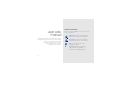 3
3
-
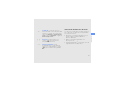 4
4
-
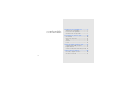 5
5
-
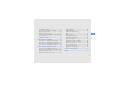 6
6
-
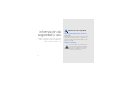 7
7
-
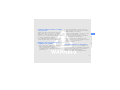 8
8
-
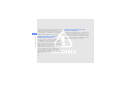 9
9
-
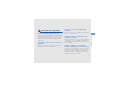 10
10
-
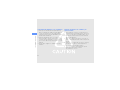 11
11
-
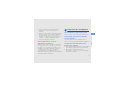 12
12
-
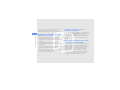 13
13
-
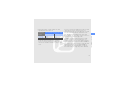 14
14
-
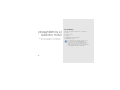 15
15
-
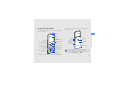 16
16
-
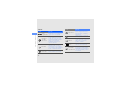 17
17
-
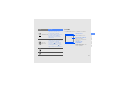 18
18
-
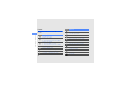 19
19
-
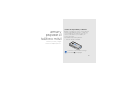 20
20
-
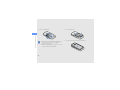 21
21
-
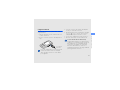 22
22
-
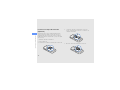 23
23
-
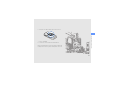 24
24
-
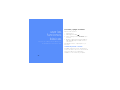 25
25
-
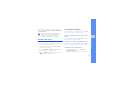 26
26
-
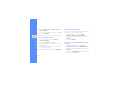 27
27
-
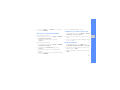 28
28
-
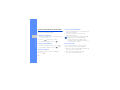 29
29
-
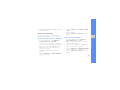 30
30
-
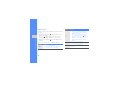 31
31
-
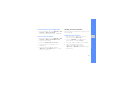 32
32
-
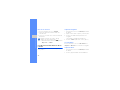 33
33
-
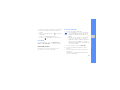 34
34
-
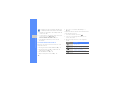 35
35
-
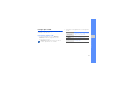 36
36
-
 37
37
-
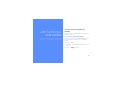 38
38
-
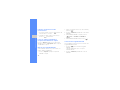 39
39
-
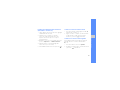 40
40
-
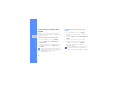 41
41
-
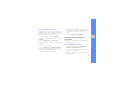 42
42
-
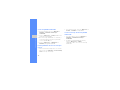 43
43
-
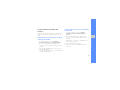 44
44
-
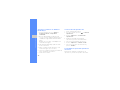 45
45
-
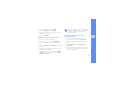 46
46
-
 47
47
-
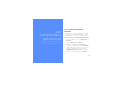 48
48
-
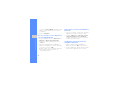 49
49
-
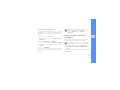 50
50
-
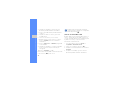 51
51
-
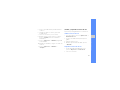 52
52
-
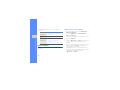 53
53
-
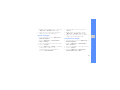 54
54
-
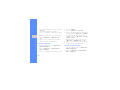 55
55
-
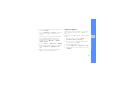 56
56
-
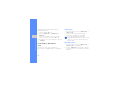 57
57
-
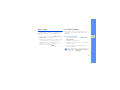 58
58
-
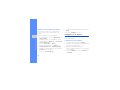 59
59
-
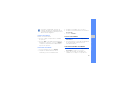 60
60
-
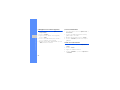 61
61
-
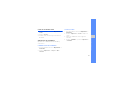 62
62
-
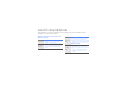 63
63
-
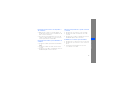 64
64
-
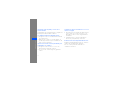 65
65
-
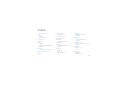 66
66
-
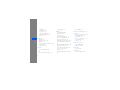 67
67
-
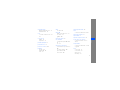 68
68
-
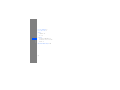 69
69
Samsung GT-M2710L Manual de usuario
- Categoría
- Teléfonos móviles
- Tipo
- Manual de usuario
- Este manual también es adecuado para
Artículos relacionados
-
Samsung GT-M2710 Manual de usuario
-
Samsung GT-M3510L Manual de usuario
-
Samsung GT-M2520 Manual de usuario
-
Samsung GT-M2520 Manual de usuario
-
Samsung GT-M7600L Manual de usuario
-
Samsung GT-M7600L Manual de usuario
-
Samsung SGH-X686 Manual de usuario
-
Samsung SGH-F275L Manual de usuario
-
Samsung SGH-F275L Manual de usuario
-
Samsung SGH-F480 Manual de usuario